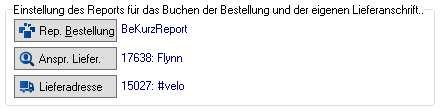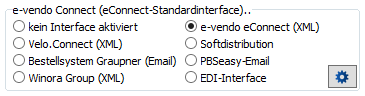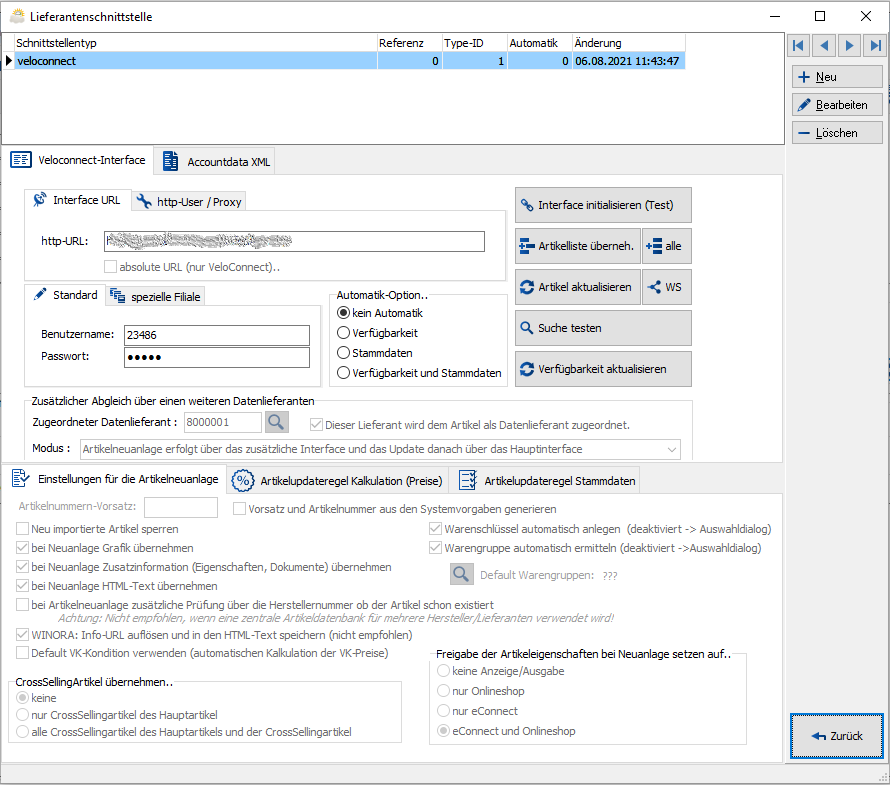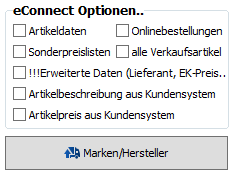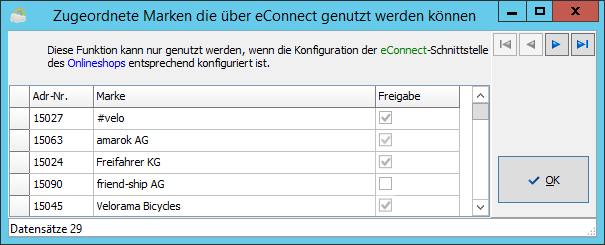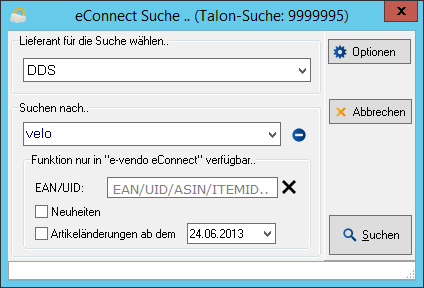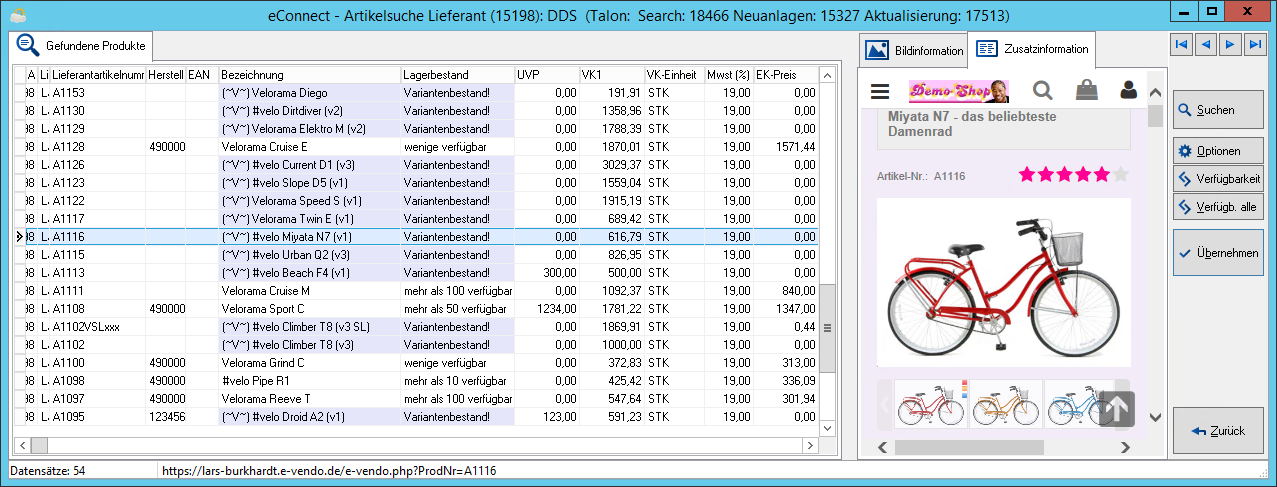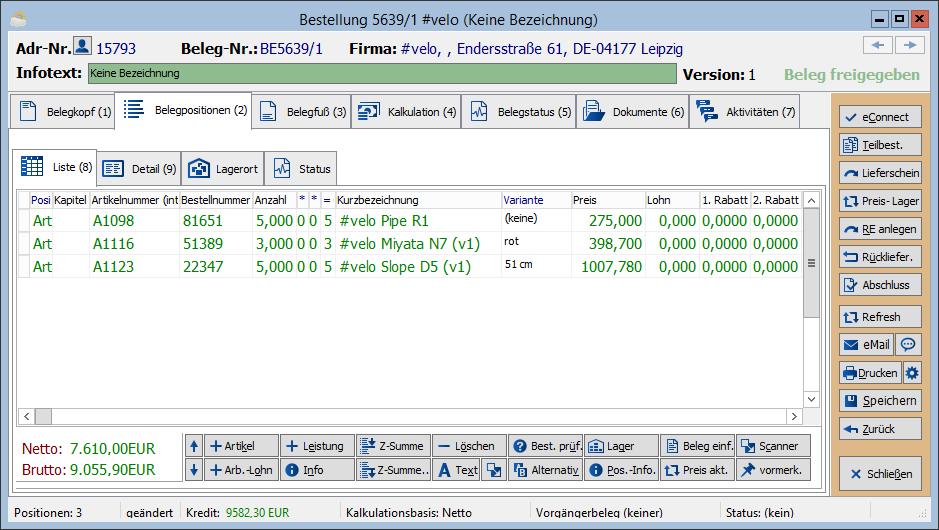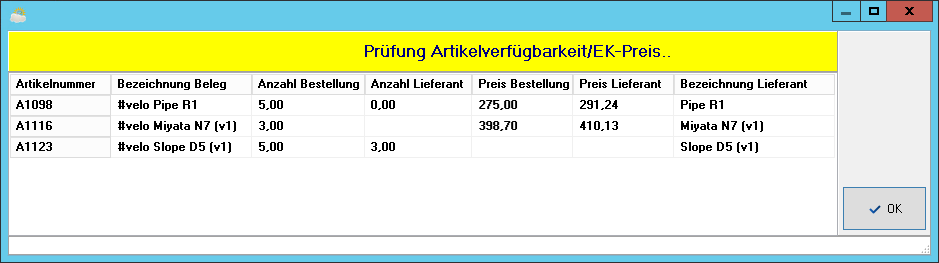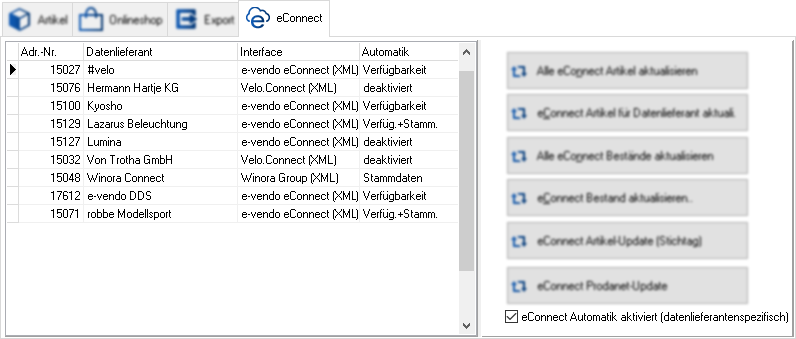EConnect: Unterschied zwischen den Versionen
SP (Diskussion | Beiträge) (→Artikelsuche und -import) |
|||
| (113 dazwischenliegende Versionen von 6 Benutzern werden nicht angezeigt) | |||
| Zeile 1: | Zeile 1: | ||
| − | Die bidirektionale Schnittstelle | + | Die bidirektionale Schnittstelle eConnect beinhaltet verschiedene Schnittstellen zu Lieferanten, mit denen u.a. Artikelimport, -aktualisierung und -verfügbarkeitsprüfung möglich sind. Außerdem ist es möglich, durch das Auslösen einer Bestellung in e-vendo automatisch einen Auftrag direkt in der Datenbank des Lieferanten zu erstellen. |
| − | + | Diese Schnittstelle wird auch für den '''[https://direct.e-vendo.de/ Direct Data Service]''' verwendet. | |
| − | + | Welche Möglichkeiten konkret zur Verfügung stehen, ist vom Interfacetyp abhängig. Beim Interfacetyp ''e-vendo eConnect'' können die Optionen individuell von den Lieferanten freigegeben werden. | |
| + | |||
| + | {{info|Weitere Informationen zu den automatischen Prozessen und deren Überwachungsmöglichkeiten sind {{link|Automatisierung|in diesem Artikel}} zu finden.}} | ||
| Zeile 9: | Zeile 11: | ||
| − | == Eigenschaften | + | ==Eigenschaften== |
| − | + | eConnect ist ein Oberbegriff für verschiedene Schnittstellentypen. Bei Nutzung dieser Schnittstellen sind Sie z.B. in der Lage, direkt vom Hersteller oder Lieferanten folgende Daten zu beziehen: | |
| − | |||
| − | |||
*Artikelstammdaten | *Artikelstammdaten | ||
| Zeile 19: | Zeile 19: | ||
*Onlineshop-Texte | *Onlineshop-Texte | ||
*standardisierte technische Daten | *standardisierte technische Daten | ||
| − | * | + | *Referenz- bzw. Cross Selling-Artikel |
*Bilder | *Bilder | ||
| − | * | + | *Artikeleigenschaftsklassen |
*PDFs (bspw. Handbücher) | *PDFs (bspw. Handbücher) | ||
*komplette Variantenstrukturen | *komplette Variantenstrukturen | ||
| + | *Verfügbarkeiten | ||
| + | |||
| − | + | Mit diesen Informationen können Artikel neu angelegt und aktualisiert werden. | |
| − | + | Händler können außerdem über eConnect Bestellungen direkt an den Lieferanten übersenden. Z.T. können auch elektronische Lieferantenrechnungen und -lieferscheine empfangen werden. | |
== Verfügbare Schnittstellen und Lieferanten == | == Verfügbare Schnittstellen und Lieferanten == | ||
| − | Die folgende Übersicht zeigt die aktuell zur Verfügung stehenden | + | ===Interface-Typen=== |
| + | Die folgende Übersicht zeigt die aktuell zur Verfügung stehenden Interface-Typen und die jeweiligen Möglichkeiten: | ||
| − | {| class=" | + | {| class="wikitable2 kek" style="margin-left:20px;" |
|- | |- | ||
| − | + | ! scope="col" style="text-align:left;"| Schnittstelle | |
| − | + | ! scope="col" style="text-align:left;"| Branche | |
| − | + | ! scope="col" style="text-align:left;"| Artikelsuche | |
| − | + | ! scope="col" style="text-align:left;"| Artikelimport | |
| − | + | ! scope="col" style="text-align:left;"| Aktualisierung | |
| − | + | ! scope="col" style="text-align:left;"| Verfügbarkeit | |
| − | + | ! scope="col" style="text-align:left;"| Bestellung | |
| − | + | ! scope="col" style="text-align:left;"| Rechnung | |
| + | ! scope="col" style="text-align:left;"| Lieferschein | ||
| + | ! scope="col" style="text-align:left;"| Bemerkungen | ||
|- | |- | ||
| − | | | + | | e-vendo eConnect |
| + | | alle Branchen | ||
| + | ! style="text-align:middle; color:#2e7d32;"| ✓ | ||
| + | ! style="text-align:middle; color:#2e7d32;"| ✓ | ||
| + | ! style="text-align:middle; color:#2e7d32;"| ✓ | ||
| + | ! style="text-align:middle; color:#2e7d32;"| ✓ | ||
| + | ! style="text-align:middle; color:#2e7d32;"| ✓ | ||
| + | ! style="text-align:middle; color:#bf360c;"| ✗ | ||
| + | ! style="text-align:middle; color:#bf360c;"| ✗ | ||
| + | | | ||
| + | |- | ||
| + | | VeloConnect | ||
| Fahrradhandel | | Fahrradhandel | ||
| − | | | + | ! style="text-align:middle; color:#2e7d32;"| ✓ |
| − | | | + | ! style="text-align:middle; color:#2e7d32;"| ✓ |
| − | | | + | ! style="text-align:middle; color:#2e7d32;"| ✓ |
| − | | | + | ! style="text-align:middle; color:#2e7d32;"| ✓ |
| − | | | + | ! style="text-align:middle; color:#2e7d32;"| ✓ |
| + | ! style="text-align:middle; color:#bf360c;"| ✗ | ||
| + | ! style="text-align:middle; color:#bf360c;"| ✗ | ||
| | | | ||
|- | |- | ||
| − | | | + | | WINORA Connect |
| − | |||
| − | |||
| − | |||
| − | |||
| − | |||
| − | |||
| − | |||
| − | |||
| − | |||
| Fahrradhandel | | Fahrradhandel | ||
| − | | | + | ! style="text-align:middle; color:#2e7d32;"| ✓ |
| − | | | + | ! style="text-align:middle; color:#2e7d32;"| ✓ |
| − | | | + | ! style="text-align:middle; color:#2e7d32;"| ✓ |
| − | | | + | ! style="text-align:middle; color:#2e7d32;"| ✓ |
| − | | | + | ! style="text-align:middle; color:#2e7d32;"| ✓ |
| + | ! style="text-align:middle; color:#bf360c;"| ✗ | ||
| + | ! style="text-align:middle; color:#bf360c;"| ✗ | ||
| | | | ||
|- | |- | ||
| − | | | + | | EDI |
| − | | alle Branchen | + | | alle Branchen |
| − | | | + | ! style="text-align:middle; color:#bf360c;"| ✗ |
| − | | | + | ! style="text-align:middle; color:#bf360c;"| ✗ |
| − | | | + | ! style="text-align:middle; color:#bf360c;"| ✗ |
| − | | | + | ! style="text-align:middle; color:#bf360c;"| ✗ |
| − | | | + | ! style="text-align:middle; color:#2e7d32;"| ✓ |
| + | ! style="text-align:middle; color:#2e7d32;"| ✓ | ||
| + | ! style="text-align:middle; color:#2e7d32;"| ✓ | ||
| | | | ||
|- | |- | ||
| − | | | + | | Bestellsystem Graupner |
| + | | Modellbau | ||
| + | ! style="text-align:middle; color:#bf360c;"| ✗ | ||
| + | ! style="text-align:middle; color:#bf360c;"| ✗ | ||
| + | ! style="text-align:middle; color:#bf360c;"| ✗ | ||
| + | ! style="text-align:middle; color:#bf360c;"| ✗ | ||
| + | ! style="text-align:middle; color:#2e7d32;"| ✓ | ||
| + | ! style="text-align:middle; color:#bf360c;"| ✗ | ||
| + | ! style="text-align:middle; color:#bf360c;"| ✗ | ||
| + | | bei Bestellung wird eine Mail an Graupner geschickt | ||
| + | |- | ||
| + | | Softdistribution | ||
| Software | | Software | ||
| − | | | + | ! style="text-align:middle; color:#bf360c;"| ✗ |
| − | | | + | ! style="text-align:middle; color:#bf360c;"| ✗ |
| − | | | + | ! style="text-align:middle; color:#bf360c;"| ✗ |
| − | | | + | ! style="text-align:middle; color:#bf360c;"| ✗ |
| − | | | + | ! style="text-align:middle; color:#bf360c;"| ✗ |
| − | | Beim Buchen von Rechnungen wird ein Downloadkey für die entsprechenden Artikel angefordert. Softdistribution tritt als Mittler zwischen Hersteller und Händler bzw. Kunde auf. | + | ! style="text-align:middle; color:#bf360c;"| ✗ |
| + | ! style="text-align:middle; color:#bf360c;"| ✗ | ||
| + | | Beim Buchen von Rechnungen wird ein Downloadkey für die entsprechenden Artikel angefordert.<br>Softdistribution tritt als Mittler zwischen Hersteller und Händler bzw. Kunde auf. | ||
|- | |- | ||
| − | |||
| − | |||
| − | |||
| − | |||
| − | |||
| − | |||
| − | |||
| − | |||
|} | |} | ||
| − | |||
| − | |||
| − | |||
| − | |||
| + | ===eConnect=== | ||
| − | Über den | + | Über den Interface-Typ e-vendo eConnect stehen aktuell folgende Lieferanten zur Verfügung: |
| − | {| class=" | + | {| class="wikitable2 kek" style="margin-left:20px;" |
| − | |||
| − | |||
| − | |||
| − | |||
| − | |||
| − | |||
| − | |||
| − | |||
| − | |||
| − | |||
| − | |||
| − | |||
|- | |- | ||
| − | + | ! scope="col" style="text-align:left;"| Lieferant | |
| − | | | + | ! scope="col" style="text-align:left;"| Branche |
| − | | | ||
|- | |- | ||
| − | | | + | | Direct Data Service (DDS) |
| − | + | | Fahrradhandel | |
| − | | | ||
|- | |- | ||
| − | | | + | | Absima GmbH |
| − | | Modellbau | + | | Modellbau |
| − | |||
|- | |- | ||
| − | | | + | | Hacker Motor GmbH |
| − | | Modellbau | + | | Modellbau |
| − | |||
|- | |- | ||
| − | | | + | | iRC-Electronic GmbH |
| − | | Modellbau | + | | Modellbau |
| − | |||
|- | |- | ||
| − | | | + | | Krick Modelltechnik |
| − | | Modellbau | + | | Modellbau |
| − | |||
|- | |- | ||
| − | | | + | | Mikado Model Helicopters GmbH |
| − | | Modellbau | + | | Modellbau |
| − | |||
|} | |} | ||
Bitte erfragen Sie die für die Konfiguration notwendige URL beim jeweiligen Lieferanten. | Bitte erfragen Sie die für die Konfiguration notwendige URL beim jeweiligen Lieferanten. | ||
| + | |||
| + | Auch die direkte Anbindung an die Marktplätze von e-vendo sowie der Datenimport aus dem Artikelbestand der Marktplätze erfolgt über die Schnittstelle eConnect. | ||
| + | |||
| + | |||
| + | ===VeloConnect=== | ||
| + | Für den VeloConnect-Standard lässt sich aufgrund dessen Strukturierung keine allgemeine Aussage treffen, da viele Lieferanten unterschiedliche Interpretationen des Standards nutzen und daher ggf. von unserer Implementierung abweichen können. | ||
| + | |||
| + | Eine Liste aller möglichen Lieferanten und deren URLs finden Sie '''[http://www.veloconnect.de/ bei VeloConnect]'''. | ||
| + | |||
| + | {{wichtig|Der Lieferant ''Hermann Hartje KG'' limitiert die Anzahl der Artikel, die pro Tag übernommen werden können. In der Zeit von 6 bis 20 Uhr können maximal 250 Artikel übernommen werden (Neuanlage und Update zusammen). Außerhalb dieser Zeit gibt es keine Begrenzung.}} | ||
| + | |||
| + | Lieferanten wie Scott, Giant, Ghost und Bergamont, die veloConnect über Tridata abbilden, weichen vom Standard-Protokoll ab. | ||
| + | Um sich mit diesen Lieferanten zu verbinden nutzen Sie bitte bei der Konfiguration Ihrer Lieferantenschnittstelle unbedingt die VeloConnect Option ''absolute URL''. | ||
| + | |||
| + | |||
| + | <div class="ml20 mw-collapsible mw-collapsed bv-collapsible" style="overflow:auto;" id="VeloCollectLieferanten"><span style="font-size:1.1em; font-weight:bold;">[[image:collapsible icon.png|verweis=]] Liste geprüfter Lieferanten</span> | ||
| + | <div class="mw-collapsible-content"> | ||
| + | |||
| + | Folgende Lieferanten haben wir über die Schnittstelle dahin gehend getestet, dass die Artikelsuche als auch die Übernahme von Artikeln funktioniert: | ||
| + | *Absolut Bikes | ||
| + | *ABUS | ||
| + | *Alpina | ||
| + | *Asista | ||
| + | *Bergamont / Scott | ||
| + | *Bico Fahrrad | ||
| + | *Bike Parts WINORA | ||
| + | *Böttcher Fahrräder GmbH | ||
| + | *CCM Sports GmbH | ||
| + | *Cosmic Sports | ||
| + | *Croozer GmbH (ZweiPlusZwei) | ||
| + | *cycle union | ||
| + | *Derby Cycle | ||
| + | *Fusion Bikes GmbH | ||
| + | *Gazelle | ||
| + | *Ghost | ||
| + | *Giant | ||
| + | *GROFA GmbH | ||
| + | *Hartje | ||
| + | *Herkules | ||
| + | *Lindlau | ||
| + | *MAGURA | ||
| + | *Merida & Centurion Germany | ||
| + | *ORTLIEB | ||
| + | *Parts 4 Bikes e.K. | ||
| + | *Paul Lange&Co | ||
| + | *Pexco GmbH | ||
| + | *Puky | ||
| + | *Ra-Co | ||
| + | *Raiko Radsport | ||
| + | *RTI | ||
| + | *SKS | ||
| + | *Sport Import | ||
| + | *Sports Nut | ||
| + | *SQ-Lab | ||
| + | *Stevens Bikes | ||
| + | *Tacx Germany | ||
| + | *Thule | ||
| + | *Vaude Sport | ||
| + | *Von Trotha | ||
| + | |||
| + | <div style="text-align:right;"> | ||
| + | <span class="bv-collapsible-back">[[#VeloCollectLieferanten|zurück zum Anfang der Übersicht]] 🡹</span></div> | ||
| + | </div></div> | ||
| − | Für den Interface-Typ | + | ===WINORA=== |
| + | Für den Interface-Typ WINORA wurden die folgenden Schnittstellen getestet: | ||
| − | {| class=" | + | {| class="wikitable2 kek" style="margin-left:20px;" |
| − | |||
| − | |||
| − | |||
| − | |||
| − | |||
| − | |||
| − | |||
| − | |||
| − | |||
| − | |||
| − | |||
| − | |||
| − | |||
| − | |||
| − | |||
| − | |||
| − | |||
| − | |||
| − | |||
| − | |||
| − | |||
| − | |||
| − | |||
| − | |||
| − | |||
| − | |||
| − | |||
| − | |||
| − | |||
| − | |||
| − | |||
| − | |||
| − | |||
| − | |||
| − | |||
| − | |||
| − | |||
| − | |||
| − | |||
| − | |||
| − | |||
| − | |||
| − | |||
| − | |||
| − | |||
| − | |||
| − | |||
| − | |||
| − | |||
| − | |||
| − | |||
| − | |||
| − | |||
| − | |||
| − | |||
| − | |||
| − | |||
| − | |||
| − | |||
| − | |||
| − | |||
| − | |||
| − | |||
| − | |||
|- | |- | ||
| − | | | + | ! scope="col" style="text-align:left;"| Firma |
| − | + | ! scope="col" style="text-align:left;"| URL | |
| − | | | ||
|- | |- | ||
| − | | | + | | E. Wiener Bike Parts |
| − | | <nowiki>http://b2b.bike-parts.de/xml/</nowiki> | + | | <tt><nowiki>http://b2b.bike-parts.de/xml/</nowiki></tt> |
| − | |||
| − | |||
| − | |||
| − | |||
| − | |||
|- | |- | ||
| + | | WINORA | ||
| + | | <tt><nowiki>http://b2b.winora.de/xml/</nowiki></tt> | ||
|} | |} | ||
| − | == | + | ===EDI=== |
| + | Diese Schnittstelle ermöglicht den Austausch von Dokumenten mit dem Lieferanten: | ||
| + | *ORDER<br>Übermittlung von Bestellungen an den Lieferanten | ||
| + | *DESADV<br>Empfangen von elektronischen Lieferscheinen zur Vorbereitung des Wareneingangs | ||
| + | *INVOICE<br>Empfangen von elektronischen Rechnungen | ||
| + | *SLSRPT<br>Übermittlung von Verkaufszahlen (verkaufte Mengen der einzelnen Artikel) in einer Periode | ||
| + | |||
| − | Im Reiter '''eConnect''' der | + | ==Besonderheiten beim e-vendo DDS== |
| + | |||
| + | Sofern der Direct Data Service für die Fahrradbranche eingerichtet werden soll, schreiben Sie uns bitte eine eMail an [[image:econnect ddsmail.png|verweis=]]. | ||
| + | |||
| + | Sie erhalten dann von uns ein Antragsformular für die Nutzung des DDS. Sobald dieses unterschrieben an uns zurückgesandt wurde, führen wir die Einrichtung durch und senden Ihnen die Zugangsdaten. | ||
| + | |||
| + | Im Folgenden muss noch DDS als {{link|#Einrichtung von (Daten-)Lieferanten|Lieferant eingerichtet werden}}. | ||
| + | |||
| + | Zusätzlich erhalten Sie eine Liste mit GLNs der Lieferanten, die Sie nutzen möchten. Diese müssen bei den Lieferanten hinterlegt werden (siehe unten). | ||
| + | |||
| + | |||
| + | Für die Nutzung des DDS werden die folgenden Einstellungen im {{link|Arbeitsplatzkonfiguration - eConnect|Reiter ''eConnect''}} der Arbeitsplatzkonfiguration empfohlen: | ||
| + | |||
| + | *Bei Neuanlage Zusatzinformation (Eigenschaften, Dokumente) übernehmen | ||
| + | *Beim Update Zusatzinformation (Eigenschaften, Dokumente) aktualisieren | ||
| + | |||
| + | |||
| + | ==Arbeitsplatzkonfiguration== | ||
| + | |||
| + | Im {{link|Arbeitsplatzkonfiguration - eConnect|Reiter ''eConnect''}} der Arbeitsplatzkonfiguration befindet sich die Grundkonfiguration für eConnect. | ||
| + | |||
| + | Diese Einstellungen müssen für jeden Mitarbeiter separat vorgenommen werden. | ||
| Zeile 245: | Zeile 264: | ||
| − | == Einrichtung | + | ==Einrichtung von (Daten-)Lieferanten== |
| + | |||
| + | ===Einrichtung der Lieferadresse=== | ||
| + | |||
| + | Im Auftrag beim Lieferanten wird ein Ansprechpartner für die Lieferadresse benötigt. Damit dieser in allen über eConnect abgesetzten Bestellungen automatisch eingetragen wird, muss dieser entsprechend angelegt und in der Konfiguration eingetragen werden. | ||
| + | |||
| + | Bitte erfassen Sie bei Ihrer eigenen Adresse, die als Lieferadresse für den Einkauf verwendet wird, einen {{link|Adressen - Reiter Ansprechpartner|Ansprechpartner}}. Für diesen müssen ''Name'', ''Vorname'', ''Anrede'' und ''Stellung'' ausgefüllt sein. | ||
| + | |||
| + | Ist dies erledigt, muss dieser Ansprechpartner in den {{link|Konfiguration - Belegvorgaben 2|Belegvorgaben 2}} (auffindbar über ''Konfiguration'' > ''Belegvorgaben, Versand und Mail'') als solcher hinterlegt werden: | ||
| + | <div style="margin-top:10px;"> | ||
| + | :[[image:econnect einrichtung-01.png|verweis=]] | ||
| + | </div> | ||
| + | |||
| + | |||
| + | ===Interface-Konfiguration=== | ||
| + | |||
| + | Um bei einem Lieferanten Zugriff auf den Datenbestand zu haben und ggf. Bestellungen erzeugen zu können, muss dieser als {{link|Adressen|Adresse}} vom Typ ''Lieferant'' oder ''Kunde + Lieferant'' angelegt werden. | ||
| + | |||
| + | Im {{link|Adressen - Reiter Faktura (Kred.)|Reiter ''Faktura (Kred.)''}} muss zuerst die Kundennummer im gleichnamigen Feld eingetragen werden. | ||
| + | |||
| + | {{info|Bei der Einrichtung von DDS muss ebenfalls das Feld ''GLN'' gefüllt werden. Die dafür benötigten Daten werden von e-vendo zur Verfügung gestellt.}} | ||
| + | |||
| − | + | Ebenfalls hier befindet sich der Konfigurationsbereich für Schnittstellen: | |
| − | = | + | :[[image:econnect einrichtung-02.png|verweis=]] |
| − | |||
| + | Hier muss zuerst der Schnittstellentyp gewählt werden, der für diese Adresse verwendet werden soll. | ||
| − | + | Der Interface-Typ ''e-vendo eConnect'' ist für den Abgleich zwischen e-vendo-Systemen sowie Direct Data Service (DDS) vorgesehen. | |
| + | Ist dies geschehen, kann (im Sicht-Modus) die eigentliche Konfiguration der Schnittstelle mittels Klick auf den Button mit dem Zahnrad aufgerufen werden: | ||
| − | |||
| − | + | :[[image:econnect einrichtung-03.png|verweis=]] | |
| − | + | An dieser Stelle kann nun mittels {{button-inline|Neu}} eine neue Schnittstellenkonfiguration erstellt werden. | |
| + | Tragen Sie nun im oberen Reiter (Name ändert sich je nach Schnittstellentyp) die benötigten bzw. vorhandenen Daten ein, die Sie von Ihrem Lieferanten erhalten haben. | ||
| − | + | In den meisten Fällen sind dies die folgenden: | |
| + | *http-URL | ||
| + | *Benutzername | ||
| + | *Passwort | ||
| − | + | {{info|Für den Datenlieferanten DDS ist die URL<tt><nowiki> https://direct.e-vendo.de</nowiki></tt>.}} | |
| − | |||
| − | |||
| − | : | ||
| − | |||
| − | |||
| − | |||
| − | |||
| − | |||
| − | |||
| − | |||
| − | |||
| − | |||
| − | |||
| − | + | {{info|Falls von mehreren Filialen aus unabhängig Bestellungen an einen Lieferanten übermittelt werden sollen, wird pro Filiale ein eigener Account für das Interface benötigt.<br> | |
| + | Im Unterreiter ''spezielle Filiale'' können die Zugangsdaten (Benutzername und Passwort) für weitere Filialen hinterlegt werden.<br> | ||
| + | Beim Buchen einer Bestellung werden dann in Abhängigkeit von der Filiale, die im Bestellbeleg hinterlegt ist ({{link|Belegverwaltung_-_Reiter_Belegstatus|Reiter ''Belegstatus''}}) die für diese Filiale festgelegten Zugangsdaten verwendet.}} | ||
| − | |||
| − | : | + | In diesem Bereich können noch weitere Einstellungen vorgenommen werden: |
| − | + | {{checkbox|absolute URL (nur VeloConnect)}} | |
| − | + | :Ist das Zielsystem der Schnittstelle Tridata, so muss durch dessen Abweichung vom VeloConnect-Standard die URL anders übergeben werden. | |
| + | :Diese Checkbox muss folglich aktiviert werden, um eine Kommunikation mit Tridata zu ermöglichen. | ||
| − | + | ==== Automatik-Option ==== | |
| + | :Bei aktivierter Automatik-Option wird in jeder Nacht ein automatisierter Prozess durchgeführt, der abhängig von der konkreten Einstellung Verfügbarkeiten und/oder Stammdaten für alle Artikel dieses Lieferanten aktualisiert. | ||
| + | :Um die Automatisierung generell zu aktivieren, muss zusätzlich in der {{link|Massendatenänderung|Massendatenänderung}} die Checkbox ''eConnect Automatik aktiviert'' gesetzt werden. | ||
| + | {{info|Hierbei handelt es sich um eine optional zubuchbare Funktion. <br/> Nehmen Sie bei Bedarf bitte Kontakt zu unserer Vertriebsabteilung auf.}} | ||
| + | ;Zusätzlicher Abgleich über einen weiteren Datenlieferanten | ||
| + | :In diesem Bereich lässt sich ein zusätzlicher Datenlieferant für Content-Updates hinterlegen. | ||
| + | :Im Feld ''zugeordneter Datenlieferant'' muss dafür eine Adresse hinterlegt werden, welche auch über eine Schnittstelle angebunden ist (bspw. DDS, Prodanet etc.). | ||
| + | <div class="ml20"> | ||
| + | ;Artikelneuanlage erfolgt über dieses Interface und das Update/Neuanlage das Hauptinterface | ||
| + | :Wird diese Option gewählt, werden Artikel über den zusätzlichen Datenlieferanten heruntergeladen und mit Daten des Hauptlieferanten (also demjenigen, für welchen die Schnittstelle eingerichtet wurde) angereichert. | ||
| + | ;Artikelneuanlage erfolgt über das Hauptinterface und danach ein automatisches Update/Neuanlage über das zusätzliche Interface | ||
| + | :Bei dieser Option werden Artikel über die Hauptschnittstelle heruntergeladen und anschließend mit den Daten des zusätzlichen Lieferanten angereichert. | ||
| + | </div> | ||
| + | |||
| + | {{checkbox|Dieser Lieferant wird dem Artikel als Datenlieferant zugeordnet}} | ||
| + | :Wird diese Checkbox aktiviert, wird der hinterlegte zusätzliche Datenlieferant bei den über diese Schnittstelle angelegten bzw. aktualisierten Artikeln als Datenlieferant im {{link|Artikelverwaltung - Reiter Stammsatz|Stammsatz}} hinterlegt. | ||
| + | |||
| + | === Möglichkeiten im Sicht-Modus === | ||
| + | |||
| + | {{button|Interface initialisieren}} | ||
| + | :Sind die Daten für den Login auf die Lieferanten-Datenbank eingegeben, wird im Sicht-Modus mit dem Button ''Interface initialisieren'' die Verbindung hergestellt. e-vendo nimmt daraufhin Kontakt mit dem Zielsystem auf und fragt nach freigegebenen Diensten an. | ||
| + | :Bei einer erfolgreichen Initialisierung wird ein Pop-Up geöffnet, in welchem der Server die möglichen Aktionen auflistet und die Verbindung bestätigt. | ||
| + | :Anschließend wird der Lieferant zur Auswahl der möglichen Lieferanten bei der {{link|Artikelverwaltung - Suchdialog|Artikelsuche}} über eConnect hinzugefügt. | ||
| + | |||
| + | {{button|alle Artikel übernehmen}} | ||
:Durch Klick auf diesen Button übernehmen Sie alle Artikel des Lieferanten. | :Durch Klick auf diesen Button übernehmen Sie alle Artikel des Lieferanten. | ||
:Bereits vorhandene Artikel (Abgleich über Artikelnummer bzw. Herstellerartikelnummer (EAN)) werden aktualisiert, noch nicht vorhandene werden neu angelegt. | :Bereits vorhandene Artikel (Abgleich über Artikelnummer bzw. Herstellerartikelnummer (EAN)) werden aktualisiert, noch nicht vorhandene werden neu angelegt. | ||
| − | :Ist ein Artikel bereits vorhanden, der aktuelle Lieferant ist aber nicht der Stammlieferant dieses Artikels, | + | :Ist ein Artikel bereits vorhanden, der aktuelle Lieferant ist aber nicht der Stammlieferant dieses Artikels, wird lediglich ein Preiseintrag für den aktuellen Lieferanten bei dem Artikel im {{link|Artikelverwaltung - Reiter Lieferanten|Reiter ''Lieferanten''}} hinterlegt. |
| − | |||
| − | |||
| − | + | {{info|Die Umsetzung der Funktionalität in der Schnittstelle VeloConnect wurde auf der Seite der Lieferanten leider unterschiedlich ausgelegt.<br> | |
| + | Dadurch ist bei einigen Datenlieferanten die Suche nach einer EAN erfolglos, da hier der Lieferant nur nach der eigenen Artikelnummer sucht.<br> | ||
| + | Nutzen Sie bitte in solchen Fällen den erweiterten Artikelsuchdialog / eConnect, wählen Sie den gewünschten Datenlieferanten aus und geben Sie Ihren Suchbegriff hier ein.}} | ||
| + | |||
| + | {{button|Artikel aktualisieren}} | ||
| + | :Ebenfalls im Sicht-Modus befindet sich dieser Button, welcher es ermöglicht, alle bereits vorhandenen Artikel direkt zu aktualisieren, bei denen der aktuelle Lieferant als Datenlieferant hinterlegt ist. | ||
| + | :Das Aktualisieren dieser bereits importierten Artikel kann auch über die {{link|Massendatenänderung#eConnect|Massendatenänderung}} erfolgen. | ||
| + | |||
| + | {{button|Suche testen}} | ||
:Nach der Initialisierung kann durch Klick auf diesen Button die Artikelsuche bei diesem Lieferanten getestet werden. Aus dem Suchergebnis heraus können auch gleich Artikel übernommen werden. | :Nach der Initialisierung kann durch Klick auf diesen Button die Artikelsuche bei diesem Lieferanten getestet werden. Aus dem Suchergebnis heraus können auch gleich Artikel übernommen werden. | ||
| + | :Die Suche kann mittels {{key|Esc}} abgebrochen werden. Anschließend werden nur diejenigen Artikel angezeigt, die bereits übertragen wurden. | ||
| + | |||
| + | {{button|Verfügbarkeit aktualisieren}} | ||
| + | :Anhand der vom Lieferanten bereitgestellten Verfügbarkeitsinformationen werden die {{link|Artikelverwaltung - Reiter Lieferanten|Lieferzeiten}} aller Artikel des Lieferanten aktualisiert. | ||
| + | |||
| + | |||
| + | {{info|Bei der Aktualisierung oder Übernahme von Artikeln wird pro Artikel eine {{link|Konfiguration - Transaktionsstatistik#Verbrauchsstatistik|Transaktion}} (Neuanlage bzw. Aktualisierung) verbraucht.}} | ||
| + | |||
| + | === Einstellungen für die Artikelneuanlage === | ||
| + | |||
| + | ;Artikelnummern-Vorsatz | ||
| + | :In dieses Feld kann ein Präfix für den Artikelimport eingetragen werden. | ||
| + | :Wird ein Artikel von diesem Lieferanten importiert, wird die e-vendo-Artikelnummer nach der Syntax<tt> [Präfix][Lieferanten-Artikelnummer] </tt>gebildet. | ||
| + | |||
| + | {{checkbox|Vorsatz und Artikelnummer aus den Systemvorgaben generieren}} | ||
| + | :Aktivieren Sie diese Option, damit der Nummernvorsatz und die laufende Nummer aus den {{link|Globale_Systemvorgaben_-_Nummernvorgaben#Nummernvorgabe_Artikel.2C_Arbeitslohn.2C_Leistung|ERP Systemvorgaben }} als Artikelnummer für die Neuanlage der Artikel über die Lieferantenschnittste verwendet werden. | ||
| + | |||
| + | {{checkbox|Neu importierte Artikel sperren}} | ||
| + | :Bei Aktivierung dieser Option werden neu importierte Artikel automatisch für die weitere Verwendung in Warenwirtschaftssystem und Onlineshop gesperrt. | ||
| + | |||
| + | {{checkbox|bei Neuanlage Grafik übernehmen}} | ||
| + | :Bei der Aktivierung der Option werden bei der Neuanlage der Artikel die Artikelgrafiken des Lieferanten übernommen. | ||
| + | |||
| + | {{checkbox|bei Neuanlage Zusatzinformation (Eigenschaften, Dokumente) übernehmen}} | ||
| + | :Legen Sie mit dieser Option fest, ob Sie bei einer Neuanlage auch die über Eigenschaftsklassen zugeordneten Eigenschaften sowie dem Produkt zugeordnete Dokumente übernehmen möchten. | ||
| + | {{info|Diese Option greift nur bei DDS.}} | ||
| + | |||
| + | {{checkbox|bei Neuanlage HTML-Text übernehmen}} | ||
| + | :Bei Aktivierung dieser Option wird der angebotene HTML-Artikeltext des Lieferanten übernommen. | ||
| + | |||
| + | {{checkbox|bei Artikelneuanlage zusätzliche Prüfung über die Herstellernummer, ob der Artikel schon existiert}} | ||
| + | :Ist diese Option aktiv, wird beim Import eine Prüfung auf die Herstellernummer im {{link|Artikelverwaltung - Reiter Stammsatz|Stammsatz}} der Artikelverwaltung durchgeführt. | ||
| + | |||
| + | {{checkbox|WINORA: Info-URL auflösen und in den HTML-Text speichern (nicht empfohlen)}} | ||
| + | :Die WINORA-Schnittstelel liefert für Artikelbeschreibungen nicht den Text selbst, sondern nur einen Link, hinter dem die Beschreibung als HTML-Seite steht. Bei Aktivierung dieses Buttons wird die genannte HTML-Seite als Shoptext importiert. | ||
| + | :Da im Vorfeld nicht bekannt ist, was die eigentliche Seite beinhaltet, raten wir davon ab, diese Funktionalität zu nutzen. Alternativ sollten alle über diese Schnittstelle importierten Artikel überprüft werden. | ||
| + | |||
| + | {{checkbox|Default VK-Kondition verwenden (automatisch Kalkulation der VK-Preise)}} | ||
| + | :Durch das Aktivieren der Option Default VK-Kondition verwenden (automatischen Kalkulation der VK-Preise) wird bei der Kalkulation der Verkaufspreise die Default-Verkaufskondition herangezogen. | ||
| + | :Vorrausetzung hierfür ist, dass weder dem Artikel noch der Warengruppe des Artikels ein Verkaufs-Konditionsschema zugeordnet wurde | ||
| + | |||
| + | |||
| + | ;CrossSellingArtikel übernehmen | ||
| + | :In diesem Bereich kann festgelegt werden, inwiefern die einem importierten Artikel zugeordneten Cross-Selling-Artikel ebenfalls übernommen werden sollen. | ||
| − | + | <div class="ml20"> | |
| + | {{radio|keine}} | ||
| + | :Aktivieren Sie diese Einstellung um ausschließlich den ausgewählten Artikel zu importieren. | ||
| − | : | + | {{radio|nur CrossSellingartikel des Hauptartikels}} |
| − | + | :Bei dieser Einstellung werden nur die direkt dem importierten Artikel zugeordneten Cross-Selling-Artikel zusätzlich übernommen. | |
| − | + | {{radio|alle CrossSellingartikel des Hauptartikels und der CrossSellingartikel}} | |
| − | + | :Es werden alle Cross-Selling-Artikel des Hauptartikels und der weiterführenden Cross-Selling-Artikel importiert. | |
| + | </div> | ||
| − | |||
| − | : | + | ;Freigabe der Artiekleigenschaften bei Neuanlage setzen auf |
| + | :Legen Sie in diesem Bereich die Anzeigeoption für die Eigenschaften fest, die bei der Übernahme der Artikel von Ihrem Lieferanten neu angelegt werden. | ||
| + | <div class="ml20"> | ||
| + | {{radio|keine Anzeige/Ausgabe}} | ||
| + | :Aktivieren Sie diese Einstellung, wenn die Eigenschaft weder im Onlineshop angezeigt noch über eConnect übertragen werden soll. | ||
| − | + | {{radio|nur Onlineshop}} | |
| + | :Die neu angelegte Eigenschaft wird nur im Onlineshop wiedergegeben. | ||
| − | + | {{radio|nur eConnect}} | |
| + | :Bei dieser Einstellung erfolgt keine Darstellung der Eigenschaft im Onlineshop. Die neue Eigenschaft wird nur über eConnect übertragen. | ||
| − | + | {{radio|eConnect und Onlineshop}} | |
| + | :Die Eigenschaft wird sowohl im Onlineshop angezeigt als auch über eConnect übergeben. | ||
| + | </div> | ||
| − | + | === Artikelupdateregel Kalkulation (Preise) === | |
| + | {{wichtig | Ist in den Globalen Systemvorgaben im Reiter {{link | Globale_Systemvorgaben_-_Sonstige_Vorgaben_1 | Sonstige Vorgaben 1}} die Option '''Lieferantenpreise vor Übernahme in die Stammdaten zur manuellen Prüfung zwischenspeichern''' aktiviert, werden die hier konfigurierten Update-Regeln '''nicht''' angewendet.}} | ||
| − | Für die '''Aktualisierung''' stehen | + | Im Bereich ''Kalkulation'' lässt sich festlegen, welche Preise bei einem Update aktualisiert werden sollen und nach welcher Methode die Berechnung der Verkaufspreise geschehen soll. |
| + | |||
| + | Im Idealfall liefert der Datenlieferant drei Preise: Einkaufspreis (EK), Listenpreis (LP) sowie Unverbindliche Preisempfehlung (UVP). | ||
| + | |||
| + | Listenpreis und UVP werden immer als Nettowert übernommen. Weicht die Stammwährung des Händlers (die {{link|Konfiguration - Währungen und Kurse|Währung}}, welche beim {{link|Konfiguration - Länder|Land #1}} hinterlegt ist) von der {{link|Adressen - Reiter Faktura (Kred.)#Zahlungsdaten|beim Lieferanten hinterlegten Währung}} ab, so werden diese beiden Beträge noch in die Währung des Händlers umgerechnet. Dabei wird der im System des Händlers hinterlegte Wechselkurs zur Währung des Lieferanten berücksichtigt. | ||
| + | |||
| + | |||
| + | Für die Ermittlung der Verkaufspreise 1 bis 10 können hier Regeln hinterlegt werden. Diese Regeln werden bei der '''Neuanlage''' von Artikeln immer angewendet. | ||
| + | |||
| + | Für die '''Aktualisierung''' stehen pro Verkaufspreis die folgenden drei Optionen zur Verfügung: | ||
;bei Update Kalkulation beibehalten | ;bei Update Kalkulation beibehalten | ||
:Das bisherige Verhältnis zwischen Einkaufs- und Verkaufspreis bleibt erhalten. | :Das bisherige Verhältnis zwischen Einkaufs- und Verkaufspreis bleibt erhalten. | ||
| Zeile 335: | Zeile 462: | ||
| − | = | + | Ebenfalls kann festgelegt werden, welcher Preis als Basis für die eingetragene Berechnung verwendet wird. |
| + | |||
| + | Wird als Basis der UVP oder VK gewählt, so wird der eingetragene Wert vom Preis abgezogen. Beim EK hingegen findet eine Addition statt. | ||
| + | |||
| + | |||
| + | {{beispiel|[[image:econnect einrichtung-04.png|border|verweis=]] | ||
| + | |||
| + | |||
| + | <u>Berechnungen</u> | ||
| + | |||
| + | ;VK1 | ||
| + | :Der LP des Herstellers wird um 2% verringert und als VK1 im System eingetragen. | ||
| + | ;VK2 | ||
| + | :Der eingetragene Wert (3) wird ignoriert; stattdessen wird das Verhältnis zwischen aktuellem EK und aktuellem VK2 berechnet. Nun wird dieses Verhältnis auf den den vom Lieferanten übermittelten LP angewendet und der VK2 nach diesem berechnet. | ||
| + | ;VK3 | ||
| + | :Der eingetragene Wert (5) auf den vom Lieferanten übermittelten EK-Preis aufgerechnet, nachdem auch hier das Verhältnis zwischen aktuellem EK und VK3 errechnet wurde. Anschließend wird der errechnete EK ins System übertragen und der VK3 aufgrund des berechneten Verhältnisses berechnet. | ||
| + | ;VK4 | ||
| + | :In diesem Fall werden lediglich der neue EK und UVP eingetragen. Eine Änderung des VK4 findet nicht statt.}} | ||
| + | |||
| + | {{checkbox|Default VK-Kondition verwenden (automatisch Kalkulation der VK-Preise)}} | ||
| + | :Durch das Aktivieren der Option Default VK-Kondition verwenden (automatischen Kalkulation der VK-Preise) wird bei der Kalkulation der Verkaufspreise die Default-Verkaufskondition herangezogen. | ||
| + | :Vorrausetzung hierfür ist, dass weder dem Artikel noch der Warengruppe des Artikels ein Verkaufs-Konditionsschema zugeordnet wurde | ||
| + | |||
| + | === Artikelupdateregel Stammdaten === | ||
| + | |||
| + | |||
| + | ===Einheiten=== | ||
| + | |||
| + | Sofern der Lieferant abweichende bzw. im System nicht vorhandene Einheiten verwendet, müssen diese entweder im System angelegt oder mit bereits bestehenden Einheiten in der {{link|Konfiguration - Einheiten|Einheitenkonfiguration}} als externe Einheiten verknüpft werden. | ||
| + | |||
| + | Kann die vom Lieferanten übertragene (beim Import) bzw. geforderte (bei der Übermittlung von Bestellungen) Einheit im System nicht gefunden werden, kann der zugehörige Prozess (also Import oder Bestellung) nicht ausgeführt werden. | ||
| + | |||
| − | + | ==Einstellungen für Händler (auf Lieferantenseite)== | |
| − | |||
| − | + | {{info|Die folgenden Einstellungen gelten nur für direkt über ''e-vendo eConnect'' verbundene Partner.}} | |
| − | + | Um einem Kunden Zugriff auf die eigene Datenbank zu erlauben, müssen die entsprechenden Flags in seinem Profil im {{link|Adressen - Reiter Faktura (Deb.)|Reiter ''Faktura (Deb.)''}} gesetzt werden: | |
| − | + | :[[image:econnect einrichtung-05.png|verweis=]] | |
| + | |||
| + | {{checkbox|Artikeldaten}} | ||
:Der Kunde darf in der Datenbank des Lieferanten nach Artikeln suchen, deren Verfügbarkeit prüfen, Artikel übernehmen und aktualisieren. | :Der Kunde darf in der Datenbank des Lieferanten nach Artikeln suchen, deren Verfügbarkeit prüfen, Artikel übernehmen und aktualisieren. | ||
| − | + | ||
| + | {{checkbox|Onlinebestellungen}} | ||
:Der Kunde darf über das Interface Bestellungen an den Lieferanten übertragen. | :Der Kunde darf über das Interface Bestellungen an den Lieferanten übertragen. | ||
| − | + | ||
| + | {{checkbox|!!!EK-Preislisten}} | ||
:Mithilfe dieser Checkbox ist es möglich, dem Kunden alle eingetragenen Verkaufsgruppenpreise zu übertragen. | :Mithilfe dieser Checkbox ist es möglich, dem Kunden alle eingetragenen Verkaufsgruppenpreise zu übertragen. | ||
| − | + | {{info|Diese Option sollte sorgsam verwendet werden.}} | |
| − | |||
| − | + | {{checkbox|alle Verkaufsartikel}} | |
| − | :Ist diese Checkbox aktiviert, kann der Kunde auf alle beim Lieferanten zum Verkauf freigegebenen Artikel zugreifen. Ist diese Checkbox nicht aktiviert, so stehen dem Kunden nur die für den Onlineshop freigegebenen Artikel zur Verfügung | + | :Ist diese Checkbox aktiviert, kann der Kunde auf alle beim Lieferanten zum Verkauf freigegebenen Artikel zugreifen. Ist diese Checkbox nicht aktiviert, so stehen dem Kunden nur die für den Onlineshop freigegebenen Artikel zur Verfügung. |
| − | |||
| − | |||
| − | + | {{checkbox|Erweiterte Daten (Lieferant, EK-Preis..)}} | |
| − | + | :Ist dieser Haken gesetzt, werden Hersteller- und Stammlieferantendaten inkl. der EK-Preise vom Datenlieferanten übermittelt. Ist diese Option deaktiviert, so wird der Datenlieferant auch als Stammlieferant eingetragen. | |
| − | + | {{info|Diese Option sollte sorgsam verwendet werden.}} | |
| + | |||
| + | {{checkbox|Artikelbeschreibung aus Kundensystem}} | ||
:Bei Aktivierung dieser Option werden bei einer Bestellung die Artikelkurzbezeichnungen aus der Bestellung des Händlers in den Auftrag übernommen. Dies ist für die Bestellung von Sonderbeschaffungsartikeln hilfreich. | :Bei Aktivierung dieser Option werden bei einer Bestellung die Artikelkurzbezeichnungen aus der Bestellung des Händlers in den Auftrag übernommen. Dies ist für die Bestellung von Sonderbeschaffungsartikeln hilfreich. | ||
| − | + | ||
| + | {{checkbox|Artikelpreis aus Kundensystem}} | ||
:Bei Aktivierung dieser Option werden die Artikelpreise aus der Bestellung des Händlers übernommen. | :Bei Aktivierung dieser Option werden die Artikelpreise aus der Bestellung des Händlers übernommen. | ||
| + | {{button|Marken/Hersteller}} | ||
| + | :Dieser Button führt in eine Übersicht aller im System angelegten Lieferantenadressen, welche einem Artikel im {{link|Artikelverwaltung - Reiter Stammsatz|Reiter ''Stammsatz''}} als ''Marke/Brand'' zugewiesen wurden. | ||
| − | = | + | ::[[image:econnect einrichtung-06.png|verweis=]] |
| − | + | :Mit dem Anwählen einer Checkbox wird dem Händler Zugriff auf Artikel dieser Marke gewährt (je nach gewählten Rechten). | |
| − | |||
| − | + | ==Verwendung von eConnect== | |
| − | + | ===Artikelsuche und -import=== | |
| − | |||
| − | |||
| − | |||
| − | + | Der Import von Artikeln funktioniert über {{button-inline|eConnect}} am rechten Rand der {{link|Artikelverwaltung - Suchdialog|Artikelsuche}}. Dabei spielt es keine Rolle, an welcher Stelle die Artikelsuche aufgerufen wird, z.B.: | |
| + | *[[Artikel|'''Artikelverwaltung''']] | ||
| + | *[[Lager|'''Lagerverwaltung''']] | ||
| + | *[[Kasse|'''Kasse''']] | ||
| + | *Artikel in Belegposition einfügen | ||
| − | |||
| − | Im | + | Im daraufhin erscheinenden Dialog werden der Lieferant und ein Artikel gewählt. |
| − | + | :[[image:econnect einrichtung-07.png|verweis=]] | |
| − | |||
| − | |||
| + | Im Feld ''Suchen nach'' kann sowohl nach Artikelnummern als auch nach Bezeichnungen gesucht werden. Dabei ist es nicht notwendig, die komplette Bezeichnung einzugeben. | ||
| − | + | {{beispiel| | |
| + | ;<tt>rad</tt> | ||
| + | :Findet alle Artikel, bei denen<tt> rad </tt>(in beliebiger Groß-/Klein-Schreibweise) enthalten ist. | ||
| + | ;<tt>öl kette</tt> | ||
| + | :Findet alle Artikel, bei denen sowohl<tt> öl </tt>als auch<tt> kette </tt>(in beliebiger Groß-/Klein-Schreibweise und Reihenfolge) enthalten ist; also bspw. auch Kettenöl.}} | ||
| − | + | ||
| − | : | + | {{checkbox|Neuheiten}} |
| − | + | :Wird diese Checkbox aktiviert, werden nur Artikel gesucht, die beim Lieferanten den Status ''Neuheit'' haben. Bei e-vendo ist dies bspw. gleichbedeutend mit der ''Neu''-Anzeige im Shop. | |
| − | :Hier können die über eConnect angeschlossenen Lieferanten gefiltert werden. | + | |
| − | + | {{checkbox|Artikeländerungen ab dem}} | |
| + | :An dieser Stelle kann ein Datum gewählt werden, sodass nur Artikel gesucht werden, die an oder nach dem angegebenen Datum geändert wurden. | ||
| + | |||
| + | {{button|Optionen}} | ||
| + | :Hinter diesem Button verbirgt sich eine Liste aller eingerichteten und initialisierten Lieferanten. | ||
| + | :Die Datenbanken der hier aktivierten Lieferanten werden durchsucht, wenn im Drop-Down-Menü der Suchanbieter die Option ''Alle Suchanbieter'' gewählt wird. | ||
| + | |||
| + | |||
| + | Das folgende Fenster stellt die Suchergebnisse entsprechend den in der {{link|#Arbeitsplatzkonfiguration|Arbeitsplatzkonfiguration}} eingegebenen Parametern dar: | ||
| + | |||
| + | :[[Datei:econnect einrichtung-08.png|verweis=]] | ||
| + | |||
| + | |||
| + | {{info|Eine Mehrfachauswahl von Artikeln ist mithilfe von Klicks bei gedrückter {{key|Strg}}-Taste möglich.}} | ||
| + | |||
| + | |||
| + | Ab hier stehen mehrere Optionen zur weiteren Verfahrensweise zur Verfügung. | ||
| + | |||
| + | {{button|Suchen}} | ||
| + | :Startet eine neue Artikelsuche über eConnect. | ||
| + | {{info|Ein aktiver Suchvorgang kann mittels {{key|Esc}} abgebrochen werden.}} | ||
| + | |||
| + | {{button|Optionen}} | ||
| + | :Hier können die über eConnect angeschlossenen Lieferanten gefiltert werden. | ||
| + | |||
| + | {{button|Verfügbarkeit}} | ||
:Mit dieser Option können einzelne Artikel auf eine vorgegebene Verfügbarkeit hin überprüft werden. | :Mit dieser Option können einzelne Artikel auf eine vorgegebene Verfügbarkeit hin überprüft werden. | ||
| − | + | ||
| + | {{button|Verfügbarkeit alle}} | ||
:Mit einem Klick auf diesen Button wird die Verfügbarkeit aller Artikel im Suchergebnis bei den gewählten Lieferanten angefragt. | :Mit einem Klick auf diesen Button wird die Verfügbarkeit aller Artikel im Suchergebnis bei den gewählten Lieferanten angefragt. | ||
| − | + | ||
| + | {{button|Übernehmen}} | ||
:Diese Option ermöglicht den Import bzw. die Aktualisierung (falls der Artikel schon in der eigenen Datenbank vorhanden ist) der gewählten Artikel. | :Diese Option ermöglicht den Import bzw. die Aktualisierung (falls der Artikel schon in der eigenen Datenbank vorhanden ist) der gewählten Artikel. | ||
| − | + | :Für die Prüfung, ob der Artikel bereits im System vorhanden ist, werden die gelieferte Artikelnummer (mit und ohne Vorsatz aus dem Lieferanteninterface), die EAN und die Hersteller-Artikelnummern mit den internen Artikelnummern, den Bestellnummern des Lieferanten, den Hersteller-Artikelnummern und den zusätzlichen Artikelnummern (Artikel und Varianten) verglichen. | |
| − | + | ||
| + | :Falls eine der gelieferten Nummern mit einer der hier genannten Nummern im eigenen e-vendo System übereinstimmt, wird der so gefundene Artikel aktualisiert. Gibt es keine Übereinstimmung, wird der Artikel neu angelegt. | ||
| + | |||
| + | :Ist der Lieferant, von dem der Artikel übernommen wird, der Datenlieferant bzw. der Stammlieferant, werden alle Einstellungen des Artikels entsprechend der {{link|Arbeitsplatzkonfiguration_-_eConnect|Arbeitsplatzkonfiguration}} angepasst. Ist der Lieferant, von dem der Artikel übernommen wird, weder Daten- noch Stammlieferant, dann werden ausschließlich die {{link|Artikelverwaltung_-_Reiter_Lieferanten|Einkaufskonditionen für diesen Lieferanten}} angepasst. | ||
| + | |||
| + | {{wichtig|Ist in der Spalte '''Bestandsinfo''' seitens des Lieferanten eine Informationen hinterlegt worden, wird das System für den jeweiligen Artikel bzw. der jeweiligen Variante eine Lieferzeit in Höhe von 99 Tagen zuordnen.}} | ||
Auch werden in diesem Fenster in der Titelleiste die für den aktuellen Kalendermonat verbleibenden eConnect-Transaktionen angezeigt. | Auch werden in diesem Fenster in der Titelleiste die für den aktuellen Kalendermonat verbleibenden eConnect-Transaktionen angezeigt. | ||
| − | Dies betrifft | + | :Dies betrifft |
| + | :*Search (also die verbleibenden Suchvorgänge), | ||
| + | :*Neuanlagen (=Importe), sowie | ||
| + | :*Aktualisierungen (Artikelaktualisierungen). | ||
| + | |||
| + | ===Bestellungen=== | ||
| − | + | Bestellungen mit ''eConnect'' sind einfach und bequem zu verarbeiten:<br> Erfassen Sie eine Bestellung beim Lieferanten mit den benötigten Artikelpositionen. Dies kann manuell oder über die Bedarfsermittlung erfolgen. Dabei kann auch während der Belegerfassung nach Artikeln bei diesem Lieferanten gesucht werden. Die gefundenen Artikel können übernommen und aus dem Übernahmeergebnis heraus direkt in den Beleg eingefügt werden. | |
| − | |||
| − | |||
| − | = | + | :[[image:econnect einrichtung-10.png|verweis=]] |
| − | |||
| + | Der Button {{button-inline|Bestellen}} ändert bei Lieferanten, für die ein eConnect-Interface hinterlegt wurde, die Funktion und Bezeichnung. Stattdessen heißt dieser nun {{button-inline|eConnect}}. | ||
| − | + | Damit werden die Positionen der Bestellung auf Verfügbarkeit und Übereinstimmung der Preise geprüft. Ist eine Position nicht in der zu bestellenden Menge beim Lieferanten vorrätig oder weicht der in der Bestellung eingetragene Preis vom aktuellen Einkaufspreis beim Lieferanten ab, so wird eine entsprechende Meldung angezeigt: | |
| − | + | :[[image:econnect einrichtung-11.png|verweis=]] | |
| − | + | Nach Bestätigung durch Klick auf {{button-inline|OK}} erhalten Sie die Möglichkeit, den Bestellvorgang fortzusetzen oder abzubrechen. | |
| + | Wurden keine Auffälligkeiten festgestellt oder wurde nach einer entsprechenden Meldung der Bestellvorgang fortgesetzt, wird die Bestellung nun an das System des Lieferanten übermittelt und dort als Auftrag platziert. | ||
| − | + | Dabei werden im Auftrag die Zahlart und Versandart verwendet, die auf der Lieferantenseite als Vorgabe im Kundenstamm eingestellt sind. | |
| − | + | {{wichtig|Dieser Prozess löst eine verbindliche Bestellung beim Lieferanten aus.}} | |
| − | |||
=== Bedarfsermittlung === | === Bedarfsermittlung === | ||
| − | Die Verfügbarkeit der Artikel kann auch aus der Bestellliste | + | Die Verfügbarkeit der Artikel kann auch aus der Bestellliste der {{link|Bedarfsermittlung|Bedarfsermittlung}} heraus abgefragt werden. |
| − | [[ | + | Durch Klick auf {{button-inline|Verfügbarkeit}} wird die Verfügbarkeit aller in der Bestellliste enthaltenen Artikel beim Lieferanten abgefragt und durch eine entsprechende Grafik symbolisiert. |
| + | |||
| + | |||
| + | [[image:econnect einrichtung-12.png|verweis=]] | ||
== Transaktionen == | == Transaktionen == | ||
| − | Pro Kalendermonat steht eine vorgegebene Anzahl von Transaktionen für die verschiedenen Aktionen zur Verfügung. | + | Pro Kalendermonat steht eine vorgegebene Anzahl von Transaktionen für die verschiedenen Aktionen zur Verfügung. |
| − | *die Suche nach | + | Je eine Transaktion wird verbraucht für |
| + | *die Suche nach Artikeln, | ||
*den Import eines Artikels, sowie | *den Import eines Artikels, sowie | ||
*die Aktualisierung eines Artikels. | *die Aktualisierung eines Artikels. | ||
| Zeile 463: | Zeile 667: | ||
=== Transaktionsstatistik === | === Transaktionsstatistik === | ||
| − | Im Bereich ''' | + | Im Bereich ''Konfiguration'' > ''System'' befindet sich die {{link|Konfiguration - Transaktionsstatistik|Transaktionsstatistik}}, in der u.a. alle Aktionen, die über eConnect ausgeführt wurden, protokolliert werden. |
Diese Daten können weder manipuliert noch entfernt werden. | Diese Daten können weder manipuliert noch entfernt werden. | ||
| − | [[ | + | [[image:econnect einrichtung-09.png|verweis=]] |
| − | |||
| − | ;Verbrauchs-Statistik | + | Im Reiter ''eConnect-Statistik'' existieren drei Unterreiter: |
| − | :Hier werden für jeden Kalendermonat die bisher verbrauchten und insgesamt vorhandenen eConnect-Transaktionen, nach Monaten und Jahren absteigend sortiert, aufgelistet. | + | |
| − | ;Protokoll | + | ;Verbrauchs-Statistik |
| − | : | + | :Hier werden für jeden Kalendermonat die bisher verbrauchten und insgesamt vorhandenen eConnect-Transaktionen, nach Monaten und Jahren absteigend sortiert, aufgelistet. |
| − | :folgende Aktionen sind werden protokolliert: | + | |
| − | ::*Search: eine Suche nach Artikeln | + | ;Protokoll |
| − | ::*Insert: ein Import eines Artikels | + | :In diesem Reiter befindet sich eine Übersicht über die tatsächlich getätigten Aktionen, zusammen mit Datum/Uhrzeit und Artikelnummer sowie der Nummer des Mitarbeiters, der diese Aktionen ausgeführt hat. |
| − | ::*Update: eine Artikelaktualisierung | + | :folgende Aktionen sind werden protokolliert: |
| + | ::*Search: eine Suche nach Artikeln | ||
| + | ::*Insert: ein Import eines Artikels | ||
| + | ::*Update: eine Artikelaktualisierung | ||
::*Order: eine übermittelte Bestellung | ::*Order: eine übermittelte Bestellung | ||
| + | ;Action-Log | ||
| + | :Hier wird die Kommunikation über eConnect genauer protokolliert. Die hier vorfindbaren Informationen sind hauptsächlich für Debugging und den Support relevant. | ||
== Massendatenänderung == | == Massendatenänderung == | ||
| − | Im Modul | + | Im Modul {{link|Massendatenänderung|Massendatenänderung}} befindet sich ebenfalls ein Reiter ''eConnect'': |
| − | [[ | + | :[[image:massendatenaenderung econnect.png|verweis=]] |
| − | |||
| − | + | Hier ist es möglich, massenhaft Daten über eConnect zu aktualisieren und/oder den Automatismus für diese Aktionen zu aktivieren. | |
| − | |||
| − | + | Auf der linken Seite befindet sich eine Liste aller Lieferanten, für die in der Adressenverwaltung im {{link|Adressen - Reiter Faktura (Kred.)|Reiter ''Faktura (Kred.)''}} das eConnect-Interface initialisiert wurde. | |
| − | {| | + | {{button|Alle eConnect Artikeldaten aktualisieren}} |
| − | |- | + | :Dieser Button sorgt für ein Update jeglicher Artikel, die über eConnect aktualisierbar und bereits im System vorhandenen sind. |
| − | | | + | :Folglich müssen die Lieferanten entsprechend eingerichtet sein. |
| − | + | ||
| + | {{button|eConnect für Lieferant aktualisieren}} | ||
| + | :Bei dieser Funktion werden nur die Artikeldaten des aktuell auf der linken Seite markierten Lieferanten aktualisiert. | ||
| + | |||
| + | {{button|Alle eConnect Bestände aktualisieren}} | ||
| + | :Die Nutzung dieser Funktion sorgt dafür, dass die Bestände aller Artikel (die bereits im System vorhanden sind) der auf der linken Seite angezeigten Lieferanten aktualisiert werden. | ||
| + | |||
| + | {{button|eConnect Bestand aktualisieren}} | ||
| + | :Bei dieser Funktion werden nur diejenigen Artikelbestände aktualisiert, deren Lieferant aktuell auf der linken Seite des Moduls markiert ist. | ||
| + | |||
| + | {{button|eConnect Artikel-Update (Stichtag)}} | ||
| + | :Diese Funktion aktualisiert alle Artikel, die bis zu einem einzutragenden Stichtag vom Lieferanten eine Aktualisierung erfahren haben. | ||
| + | |||
| + | |||
| + | {{checkbox|eConnect Artikel-Update: automatischer Import aktiviert}} | ||
| + | :Diese Checkbox erlaubt die {{link|Automatisierung|automatische Artikelaktualisierung}} via eConnect. | ||
| + | :Damit diese Funktion durchgeführt wird, muss zusätzlich im {{link|Adressen - Reiter Faktura (Kred.)|Reiter "Faktura (Kred.)"}} der Lieferanten die "Automatik-Option" aktiviert sein. | ||
| + | :Sind diese beiden Optionen aktiviert, bitten wir Sie, den e-vendo Support zu kontaktieren, um die eConnect-Automatik auf unseren Servern einzurichten. | ||
| + | |||
| + | {{info|Das automatisierte Artikel-Update ist nicht bei allen Schnittstellen möglich.}} | ||
| + | |||
| + | {{wichtig|Da jede Aktualisierung eines Artikels eine eConnect-Transaktion benötigt, können hier sehr schnell sehr viele Transaktionen verbraucht werden.}} | ||
| + | |||
| + | {{btt}} | ||
| + | {{DISPLAYTITLE:eConnect}} | ||
Version vom 12. April 2024, 14:13 Uhr
Die bidirektionale Schnittstelle eConnect beinhaltet verschiedene Schnittstellen zu Lieferanten, mit denen u.a. Artikelimport, -aktualisierung und -verfügbarkeitsprüfung möglich sind. Außerdem ist es möglich, durch das Auslösen einer Bestellung in e-vendo automatisch einen Auftrag direkt in der Datenbank des Lieferanten zu erstellen.
Diese Schnittstelle wird auch für den Direct Data Service verwendet.
Welche Möglichkeiten konkret zur Verfügung stehen, ist vom Interfacetyp abhängig. Beim Interfacetyp e-vendo eConnect können die Optionen individuell von den Lieferanten freigegeben werden.
Inhaltsverzeichnis
Eigenschaften
eConnect ist ein Oberbegriff für verschiedene Schnittstellentypen. Bei Nutzung dieser Schnittstellen sind Sie z.B. in der Lage, direkt vom Hersteller oder Lieferanten folgende Daten zu beziehen:
- Artikelstammdaten
- Beschreibungen
- Onlineshop-Texte
- standardisierte technische Daten
- Referenz- bzw. Cross Selling-Artikel
- Bilder
- Artikeleigenschaftsklassen
- PDFs (bspw. Handbücher)
- komplette Variantenstrukturen
- Verfügbarkeiten
Mit diesen Informationen können Artikel neu angelegt und aktualisiert werden.
Händler können außerdem über eConnect Bestellungen direkt an den Lieferanten übersenden. Z.T. können auch elektronische Lieferantenrechnungen und -lieferscheine empfangen werden.
Verfügbare Schnittstellen und Lieferanten
Interface-Typen
Die folgende Übersicht zeigt die aktuell zur Verfügung stehenden Interface-Typen und die jeweiligen Möglichkeiten:
| Schnittstelle | Branche | Artikelsuche | Artikelimport | Aktualisierung | Verfügbarkeit | Bestellung | Rechnung | Lieferschein | Bemerkungen |
|---|---|---|---|---|---|---|---|---|---|
| e-vendo eConnect | alle Branchen | ✓ | ✓ | ✓ | ✓ | ✓ | ✗ | ✗ | |
| VeloConnect | Fahrradhandel | ✓ | ✓ | ✓ | ✓ | ✓ | ✗ | ✗ | |
| WINORA Connect | Fahrradhandel | ✓ | ✓ | ✓ | ✓ | ✓ | ✗ | ✗ | |
| EDI | alle Branchen | ✗ | ✗ | ✗ | ✗ | ✓ | ✓ | ✓ | |
| Bestellsystem Graupner | Modellbau | ✗ | ✗ | ✗ | ✗ | ✓ | ✗ | ✗ | bei Bestellung wird eine Mail an Graupner geschickt |
| Softdistribution | Software | ✗ | ✗ | ✗ | ✗ | ✗ | ✗ | ✗ | Beim Buchen von Rechnungen wird ein Downloadkey für die entsprechenden Artikel angefordert. Softdistribution tritt als Mittler zwischen Hersteller und Händler bzw. Kunde auf. |
eConnect
Über den Interface-Typ e-vendo eConnect stehen aktuell folgende Lieferanten zur Verfügung:
| Lieferant | Branche |
|---|---|
| Direct Data Service (DDS) | Fahrradhandel |
| Absima GmbH | Modellbau |
| Hacker Motor GmbH | Modellbau |
| iRC-Electronic GmbH | Modellbau |
| Krick Modelltechnik | Modellbau |
| Mikado Model Helicopters GmbH | Modellbau |
Bitte erfragen Sie die für die Konfiguration notwendige URL beim jeweiligen Lieferanten.
Auch die direkte Anbindung an die Marktplätze von e-vendo sowie der Datenimport aus dem Artikelbestand der Marktplätze erfolgt über die Schnittstelle eConnect.
VeloConnect
Für den VeloConnect-Standard lässt sich aufgrund dessen Strukturierung keine allgemeine Aussage treffen, da viele Lieferanten unterschiedliche Interpretationen des Standards nutzen und daher ggf. von unserer Implementierung abweichen können.
Eine Liste aller möglichen Lieferanten und deren URLs finden Sie bei VeloConnect.
Lieferanten wie Scott, Giant, Ghost und Bergamont, die veloConnect über Tridata abbilden, weichen vom Standard-Protokoll ab. Um sich mit diesen Lieferanten zu verbinden nutzen Sie bitte bei der Konfiguration Ihrer Lieferantenschnittstelle unbedingt die VeloConnect Option absolute URL.
Folgende Lieferanten haben wir über die Schnittstelle dahin gehend getestet, dass die Artikelsuche als auch die Übernahme von Artikeln funktioniert:
- Absolut Bikes
- ABUS
- Alpina
- Asista
- Bergamont / Scott
- Bico Fahrrad
- Bike Parts WINORA
- Böttcher Fahrräder GmbH
- CCM Sports GmbH
- Cosmic Sports
- Croozer GmbH (ZweiPlusZwei)
- cycle union
- Derby Cycle
- Fusion Bikes GmbH
- Gazelle
- Ghost
- Giant
- GROFA GmbH
- Hartje
- Herkules
- Lindlau
- MAGURA
- Merida & Centurion Germany
- ORTLIEB
- Parts 4 Bikes e.K.
- Paul Lange&Co
- Pexco GmbH
- Puky
- Ra-Co
- Raiko Radsport
- RTI
- SKS
- Sport Import
- Sports Nut
- SQ-Lab
- Stevens Bikes
- Tacx Germany
- Thule
- Vaude Sport
- Von Trotha
WINORA
Für den Interface-Typ WINORA wurden die folgenden Schnittstellen getestet:
| Firma | URL |
|---|---|
| E. Wiener Bike Parts | http://b2b.bike-parts.de/xml/ |
| WINORA | http://b2b.winora.de/xml/ |
EDI
Diese Schnittstelle ermöglicht den Austausch von Dokumenten mit dem Lieferanten:
- ORDER
Übermittlung von Bestellungen an den Lieferanten - DESADV
Empfangen von elektronischen Lieferscheinen zur Vorbereitung des Wareneingangs - INVOICE
Empfangen von elektronischen Rechnungen - SLSRPT
Übermittlung von Verkaufszahlen (verkaufte Mengen der einzelnen Artikel) in einer Periode
Besonderheiten beim e-vendo DDS
Sofern der Direct Data Service für die Fahrradbranche eingerichtet werden soll, schreiben Sie uns bitte eine eMail an ![]() .
.
Sie erhalten dann von uns ein Antragsformular für die Nutzung des DDS. Sobald dieses unterschrieben an uns zurückgesandt wurde, führen wir die Einrichtung durch und senden Ihnen die Zugangsdaten.
Im Folgenden muss noch DDS als ❯Lieferant eingerichtet werden.
Zusätzlich erhalten Sie eine Liste mit GLNs der Lieferanten, die Sie nutzen möchten. Diese müssen bei den Lieferanten hinterlegt werden (siehe unten).
Für die Nutzung des DDS werden die folgenden Einstellungen im ❯Reiter eConnect der Arbeitsplatzkonfiguration empfohlen:
- Bei Neuanlage Zusatzinformation (Eigenschaften, Dokumente) übernehmen
- Beim Update Zusatzinformation (Eigenschaften, Dokumente) aktualisieren
Arbeitsplatzkonfiguration
Im ❯Reiter eConnect der Arbeitsplatzkonfiguration befindet sich die Grundkonfiguration für eConnect.
Diese Einstellungen müssen für jeden Mitarbeiter separat vorgenommen werden.
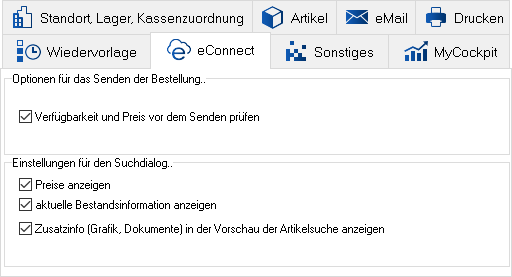
Einrichtung von (Daten-)Lieferanten
Einrichtung der Lieferadresse
Im Auftrag beim Lieferanten wird ein Ansprechpartner für die Lieferadresse benötigt. Damit dieser in allen über eConnect abgesetzten Bestellungen automatisch eingetragen wird, muss dieser entsprechend angelegt und in der Konfiguration eingetragen werden.
Bitte erfassen Sie bei Ihrer eigenen Adresse, die als Lieferadresse für den Einkauf verwendet wird, einen ❯Ansprechpartner. Für diesen müssen Name, Vorname, Anrede und Stellung ausgefüllt sein.
Ist dies erledigt, muss dieser Ansprechpartner in den ❯Belegvorgaben 2 (auffindbar über Konfiguration > Belegvorgaben, Versand und Mail) als solcher hinterlegt werden:
Interface-Konfiguration
Um bei einem Lieferanten Zugriff auf den Datenbestand zu haben und ggf. Bestellungen erzeugen zu können, muss dieser als ❯Adresse vom Typ Lieferant oder Kunde + Lieferant angelegt werden.
Im ❯Reiter Faktura (Kred.) muss zuerst die Kundennummer im gleichnamigen Feld eingetragen werden.
Ebenfalls hier befindet sich der Konfigurationsbereich für Schnittstellen:
Hier muss zuerst der Schnittstellentyp gewählt werden, der für diese Adresse verwendet werden soll.
Der Interface-Typ e-vendo eConnect ist für den Abgleich zwischen e-vendo-Systemen sowie Direct Data Service (DDS) vorgesehen.
Ist dies geschehen, kann (im Sicht-Modus) die eigentliche Konfiguration der Schnittstelle mittels Klick auf den Button mit dem Zahnrad aufgerufen werden:
An dieser Stelle kann nun mittels Neu eine neue Schnittstellenkonfiguration erstellt werden.
Tragen Sie nun im oberen Reiter (Name ändert sich je nach Schnittstellentyp) die benötigten bzw. vorhandenen Daten ein, die Sie von Ihrem Lieferanten erhalten haben.
In den meisten Fällen sind dies die folgenden:
- http-URL
- Benutzername
- Passwort
Im Unterreiter spezielle Filiale können die Zugangsdaten (Benutzername und Passwort) für weitere Filialen hinterlegt werden.
In diesem Bereich können noch weitere Einstellungen vorgenommen werden:
- Ist das Zielsystem der Schnittstelle Tridata, so muss durch dessen Abweichung vom VeloConnect-Standard die URL anders übergeben werden.
- Diese Checkbox muss folglich aktiviert werden, um eine Kommunikation mit Tridata zu ermöglichen.
Automatik-Option
- Bei aktivierter Automatik-Option wird in jeder Nacht ein automatisierter Prozess durchgeführt, der abhängig von der konkreten Einstellung Verfügbarkeiten und/oder Stammdaten für alle Artikel dieses Lieferanten aktualisiert.
- Um die Automatisierung generell zu aktivieren, muss zusätzlich in der ❯Massendatenänderung die Checkbox eConnect Automatik aktiviert gesetzt werden.
Nehmen Sie bei Bedarf bitte Kontakt zu unserer Vertriebsabteilung auf.
- Zusätzlicher Abgleich über einen weiteren Datenlieferanten
- In diesem Bereich lässt sich ein zusätzlicher Datenlieferant für Content-Updates hinterlegen.
- Im Feld zugeordneter Datenlieferant muss dafür eine Adresse hinterlegt werden, welche auch über eine Schnittstelle angebunden ist (bspw. DDS, Prodanet etc.).
- Artikelneuanlage erfolgt über dieses Interface und das Update/Neuanlage das Hauptinterface
- Wird diese Option gewählt, werden Artikel über den zusätzlichen Datenlieferanten heruntergeladen und mit Daten des Hauptlieferanten (also demjenigen, für welchen die Schnittstelle eingerichtet wurde) angereichert.
- Artikelneuanlage erfolgt über das Hauptinterface und danach ein automatisches Update/Neuanlage über das zusätzliche Interface
- Bei dieser Option werden Artikel über die Hauptschnittstelle heruntergeladen und anschließend mit den Daten des zusätzlichen Lieferanten angereichert.
- Wird diese Checkbox aktiviert, wird der hinterlegte zusätzliche Datenlieferant bei den über diese Schnittstelle angelegten bzw. aktualisierten Artikeln als Datenlieferant im ❯Stammsatz hinterlegt.
Möglichkeiten im Sicht-Modus
Interface initialisieren
- Sind die Daten für den Login auf die Lieferanten-Datenbank eingegeben, wird im Sicht-Modus mit dem Button Interface initialisieren die Verbindung hergestellt. e-vendo nimmt daraufhin Kontakt mit dem Zielsystem auf und fragt nach freigegebenen Diensten an.
- Bei einer erfolgreichen Initialisierung wird ein Pop-Up geöffnet, in welchem der Server die möglichen Aktionen auflistet und die Verbindung bestätigt.
- Anschließend wird der Lieferant zur Auswahl der möglichen Lieferanten bei der ❯Artikelsuche über eConnect hinzugefügt.
alle Artikel übernehmen
- Durch Klick auf diesen Button übernehmen Sie alle Artikel des Lieferanten.
- Bereits vorhandene Artikel (Abgleich über Artikelnummer bzw. Herstellerartikelnummer (EAN)) werden aktualisiert, noch nicht vorhandene werden neu angelegt.
- Ist ein Artikel bereits vorhanden, der aktuelle Lieferant ist aber nicht der Stammlieferant dieses Artikels, wird lediglich ein Preiseintrag für den aktuellen Lieferanten bei dem Artikel im ❯Reiter Lieferanten hinterlegt.
Dadurch ist bei einigen Datenlieferanten die Suche nach einer EAN erfolglos, da hier der Lieferant nur nach der eigenen Artikelnummer sucht.
Artikel aktualisieren
- Ebenfalls im Sicht-Modus befindet sich dieser Button, welcher es ermöglicht, alle bereits vorhandenen Artikel direkt zu aktualisieren, bei denen der aktuelle Lieferant als Datenlieferant hinterlegt ist.
- Das Aktualisieren dieser bereits importierten Artikel kann auch über die ❯Massendatenänderung erfolgen.
Suche testen
- Nach der Initialisierung kann durch Klick auf diesen Button die Artikelsuche bei diesem Lieferanten getestet werden. Aus dem Suchergebnis heraus können auch gleich Artikel übernommen werden.
- Die Suche kann mittels Esc abgebrochen werden. Anschließend werden nur diejenigen Artikel angezeigt, die bereits übertragen wurden.
Verfügbarkeit aktualisieren
- Anhand der vom Lieferanten bereitgestellten Verfügbarkeitsinformationen werden die ❯Lieferzeiten aller Artikel des Lieferanten aktualisiert.
Einstellungen für die Artikelneuanlage
- Artikelnummern-Vorsatz
- In dieses Feld kann ein Präfix für den Artikelimport eingetragen werden.
- Wird ein Artikel von diesem Lieferanten importiert, wird die e-vendo-Artikelnummer nach der Syntax [Präfix][Lieferanten-Artikelnummer] gebildet.
- Aktivieren Sie diese Option, damit der Nummernvorsatz und die laufende Nummer aus den ❯ERP Systemvorgaben als Artikelnummer für die Neuanlage der Artikel über die Lieferantenschnittste verwendet werden.
- Bei Aktivierung dieser Option werden neu importierte Artikel automatisch für die weitere Verwendung in Warenwirtschaftssystem und Onlineshop gesperrt.
- Bei der Aktivierung der Option werden bei der Neuanlage der Artikel die Artikelgrafiken des Lieferanten übernommen.
- Legen Sie mit dieser Option fest, ob Sie bei einer Neuanlage auch die über Eigenschaftsklassen zugeordneten Eigenschaften sowie dem Produkt zugeordnete Dokumente übernehmen möchten.
- Bei Aktivierung dieser Option wird der angebotene HTML-Artikeltext des Lieferanten übernommen.
- Ist diese Option aktiv, wird beim Import eine Prüfung auf die Herstellernummer im ❯Stammsatz der Artikelverwaltung durchgeführt.
- Die WINORA-Schnittstelel liefert für Artikelbeschreibungen nicht den Text selbst, sondern nur einen Link, hinter dem die Beschreibung als HTML-Seite steht. Bei Aktivierung dieses Buttons wird die genannte HTML-Seite als Shoptext importiert.
- Da im Vorfeld nicht bekannt ist, was die eigentliche Seite beinhaltet, raten wir davon ab, diese Funktionalität zu nutzen. Alternativ sollten alle über diese Schnittstelle importierten Artikel überprüft werden.
- Durch das Aktivieren der Option Default VK-Kondition verwenden (automatischen Kalkulation der VK-Preise) wird bei der Kalkulation der Verkaufspreise die Default-Verkaufskondition herangezogen.
- Vorrausetzung hierfür ist, dass weder dem Artikel noch der Warengruppe des Artikels ein Verkaufs-Konditionsschema zugeordnet wurde
- CrossSellingArtikel übernehmen
- In diesem Bereich kann festgelegt werden, inwiefern die einem importierten Artikel zugeordneten Cross-Selling-Artikel ebenfalls übernommen werden sollen.
- Aktivieren Sie diese Einstellung um ausschließlich den ausgewählten Artikel zu importieren.
- Bei dieser Einstellung werden nur die direkt dem importierten Artikel zugeordneten Cross-Selling-Artikel zusätzlich übernommen.
- Es werden alle Cross-Selling-Artikel des Hauptartikels und der weiterführenden Cross-Selling-Artikel importiert.
- Freigabe der Artiekleigenschaften bei Neuanlage setzen auf
- Legen Sie in diesem Bereich die Anzeigeoption für die Eigenschaften fest, die bei der Übernahme der Artikel von Ihrem Lieferanten neu angelegt werden.
- Aktivieren Sie diese Einstellung, wenn die Eigenschaft weder im Onlineshop angezeigt noch über eConnect übertragen werden soll.
- Die neu angelegte Eigenschaft wird nur im Onlineshop wiedergegeben.
- Bei dieser Einstellung erfolgt keine Darstellung der Eigenschaft im Onlineshop. Die neue Eigenschaft wird nur über eConnect übertragen.
- Die Eigenschaft wird sowohl im Onlineshop angezeigt als auch über eConnect übergeben.
Artikelupdateregel Kalkulation (Preise)
Im Bereich Kalkulation lässt sich festlegen, welche Preise bei einem Update aktualisiert werden sollen und nach welcher Methode die Berechnung der Verkaufspreise geschehen soll.
Im Idealfall liefert der Datenlieferant drei Preise: Einkaufspreis (EK), Listenpreis (LP) sowie Unverbindliche Preisempfehlung (UVP).
Listenpreis und UVP werden immer als Nettowert übernommen. Weicht die Stammwährung des Händlers (die ❯Währung, welche beim ❯Land #1 hinterlegt ist) von der ❯beim Lieferanten hinterlegten Währung ab, so werden diese beiden Beträge noch in die Währung des Händlers umgerechnet. Dabei wird der im System des Händlers hinterlegte Wechselkurs zur Währung des Lieferanten berücksichtigt.
Für die Ermittlung der Verkaufspreise 1 bis 10 können hier Regeln hinterlegt werden. Diese Regeln werden bei der Neuanlage von Artikeln immer angewendet.
Für die Aktualisierung stehen pro Verkaufspreis die folgenden drei Optionen zur Verfügung:
- bei Update Kalkulation beibehalten
- Das bisherige Verhältnis zwischen Einkaufs- und Verkaufspreis bleibt erhalten.
- bei Update %-Regel anwenden
- Die hier eingestellte Regel (z. B. UVP - %) wird mit den aktualisierten Preisen zur Berechnung des Verkaufspreises angewendet.
- nicht ändern bei Update
- Die Verkaufspreise ändern sich nicht.
Ebenfalls kann festgelegt werden, welcher Preis als Basis für die eingetragene Berechnung verwendet wird.
Wird als Basis der UVP oder VK gewählt, so wird der eingetragene Wert vom Preis abgezogen. Beim EK hingegen findet eine Addition statt.

Berechnungen
- VK1
- Der LP des Herstellers wird um 2% verringert und als VK1 im System eingetragen.
- VK2
- Der eingetragene Wert (3) wird ignoriert; stattdessen wird das Verhältnis zwischen aktuellem EK und aktuellem VK2 berechnet. Nun wird dieses Verhältnis auf den den vom Lieferanten übermittelten LP angewendet und der VK2 nach diesem berechnet.
- VK3
- Der eingetragene Wert (5) auf den vom Lieferanten übermittelten EK-Preis aufgerechnet, nachdem auch hier das Verhältnis zwischen aktuellem EK und VK3 errechnet wurde. Anschließend wird der errechnete EK ins System übertragen und der VK3 aufgrund des berechneten Verhältnisses berechnet.
- VK4
- In diesem Fall werden lediglich der neue EK und UVP eingetragen. Eine Änderung des VK4 findet nicht statt.
- Durch das Aktivieren der Option Default VK-Kondition verwenden (automatischen Kalkulation der VK-Preise) wird bei der Kalkulation der Verkaufspreise die Default-Verkaufskondition herangezogen.
- Vorrausetzung hierfür ist, dass weder dem Artikel noch der Warengruppe des Artikels ein Verkaufs-Konditionsschema zugeordnet wurde
Artikelupdateregel Stammdaten
Einheiten
Sofern der Lieferant abweichende bzw. im System nicht vorhandene Einheiten verwendet, müssen diese entweder im System angelegt oder mit bereits bestehenden Einheiten in der ❯Einheitenkonfiguration als externe Einheiten verknüpft werden.
Kann die vom Lieferanten übertragene (beim Import) bzw. geforderte (bei der Übermittlung von Bestellungen) Einheit im System nicht gefunden werden, kann der zugehörige Prozess (also Import oder Bestellung) nicht ausgeführt werden.
Einstellungen für Händler (auf Lieferantenseite)
Um einem Kunden Zugriff auf die eigene Datenbank zu erlauben, müssen die entsprechenden Flags in seinem Profil im ❯Reiter Faktura (Deb.) gesetzt werden:
- Der Kunde darf in der Datenbank des Lieferanten nach Artikeln suchen, deren Verfügbarkeit prüfen, Artikel übernehmen und aktualisieren.
- Der Kunde darf über das Interface Bestellungen an den Lieferanten übertragen.
- Mithilfe dieser Checkbox ist es möglich, dem Kunden alle eingetragenen Verkaufsgruppenpreise zu übertragen.
- Ist diese Checkbox aktiviert, kann der Kunde auf alle beim Lieferanten zum Verkauf freigegebenen Artikel zugreifen. Ist diese Checkbox nicht aktiviert, so stehen dem Kunden nur die für den Onlineshop freigegebenen Artikel zur Verfügung.
- Ist dieser Haken gesetzt, werden Hersteller- und Stammlieferantendaten inkl. der EK-Preise vom Datenlieferanten übermittelt. Ist diese Option deaktiviert, so wird der Datenlieferant auch als Stammlieferant eingetragen.
- Bei Aktivierung dieser Option werden bei einer Bestellung die Artikelkurzbezeichnungen aus der Bestellung des Händlers in den Auftrag übernommen. Dies ist für die Bestellung von Sonderbeschaffungsartikeln hilfreich.
- Bei Aktivierung dieser Option werden die Artikelpreise aus der Bestellung des Händlers übernommen.
Marken/Hersteller
- Dieser Button führt in eine Übersicht aller im System angelegten Lieferantenadressen, welche einem Artikel im ❯Reiter Stammsatz als Marke/Brand zugewiesen wurden.
- Mit dem Anwählen einer Checkbox wird dem Händler Zugriff auf Artikel dieser Marke gewährt (je nach gewählten Rechten).
Verwendung von eConnect
Artikelsuche und -import
Der Import von Artikeln funktioniert über eConnect am rechten Rand der ❯Artikelsuche. Dabei spielt es keine Rolle, an welcher Stelle die Artikelsuche aufgerufen wird, z.B.:
- Artikelverwaltung
- Lagerverwaltung
- Kasse
- Artikel in Belegposition einfügen
Im daraufhin erscheinenden Dialog werden der Lieferant und ein Artikel gewählt.
Im Feld Suchen nach kann sowohl nach Artikelnummern als auch nach Bezeichnungen gesucht werden. Dabei ist es nicht notwendig, die komplette Bezeichnung einzugeben.
- rad
- Findet alle Artikel, bei denen rad (in beliebiger Groß-/Klein-Schreibweise) enthalten ist.
- öl kette
- Findet alle Artikel, bei denen sowohl öl als auch kette (in beliebiger Groß-/Klein-Schreibweise und Reihenfolge) enthalten ist; also bspw. auch Kettenöl.
- Wird diese Checkbox aktiviert, werden nur Artikel gesucht, die beim Lieferanten den Status Neuheit haben. Bei e-vendo ist dies bspw. gleichbedeutend mit der Neu-Anzeige im Shop.
- An dieser Stelle kann ein Datum gewählt werden, sodass nur Artikel gesucht werden, die an oder nach dem angegebenen Datum geändert wurden.
Optionen
- Hinter diesem Button verbirgt sich eine Liste aller eingerichteten und initialisierten Lieferanten.
- Die Datenbanken der hier aktivierten Lieferanten werden durchsucht, wenn im Drop-Down-Menü der Suchanbieter die Option Alle Suchanbieter gewählt wird.
Das folgende Fenster stellt die Suchergebnisse entsprechend den in der ❯Arbeitsplatzkonfiguration eingegebenen Parametern dar:
Ab hier stehen mehrere Optionen zur weiteren Verfahrensweise zur Verfügung.
Suchen
- Startet eine neue Artikelsuche über eConnect.
Optionen
- Hier können die über eConnect angeschlossenen Lieferanten gefiltert werden.
Verfügbarkeit
- Mit dieser Option können einzelne Artikel auf eine vorgegebene Verfügbarkeit hin überprüft werden.
Verfügbarkeit alle
- Mit einem Klick auf diesen Button wird die Verfügbarkeit aller Artikel im Suchergebnis bei den gewählten Lieferanten angefragt.
Übernehmen
- Diese Option ermöglicht den Import bzw. die Aktualisierung (falls der Artikel schon in der eigenen Datenbank vorhanden ist) der gewählten Artikel.
- Für die Prüfung, ob der Artikel bereits im System vorhanden ist, werden die gelieferte Artikelnummer (mit und ohne Vorsatz aus dem Lieferanteninterface), die EAN und die Hersteller-Artikelnummern mit den internen Artikelnummern, den Bestellnummern des Lieferanten, den Hersteller-Artikelnummern und den zusätzlichen Artikelnummern (Artikel und Varianten) verglichen.
- Falls eine der gelieferten Nummern mit einer der hier genannten Nummern im eigenen e-vendo System übereinstimmt, wird der so gefundene Artikel aktualisiert. Gibt es keine Übereinstimmung, wird der Artikel neu angelegt.
- Ist der Lieferant, von dem der Artikel übernommen wird, der Datenlieferant bzw. der Stammlieferant, werden alle Einstellungen des Artikels entsprechend der ❯Arbeitsplatzkonfiguration angepasst. Ist der Lieferant, von dem der Artikel übernommen wird, weder Daten- noch Stammlieferant, dann werden ausschließlich die ❯Einkaufskonditionen für diesen Lieferanten angepasst.
Auch werden in diesem Fenster in der Titelleiste die für den aktuellen Kalendermonat verbleibenden eConnect-Transaktionen angezeigt.
- Dies betrifft
- Search (also die verbleibenden Suchvorgänge),
- Neuanlagen (=Importe), sowie
- Aktualisierungen (Artikelaktualisierungen).
Bestellungen
Bestellungen mit eConnect sind einfach und bequem zu verarbeiten:
Erfassen Sie eine Bestellung beim Lieferanten mit den benötigten Artikelpositionen. Dies kann manuell oder über die Bedarfsermittlung erfolgen. Dabei kann auch während der Belegerfassung nach Artikeln bei diesem Lieferanten gesucht werden. Die gefundenen Artikel können übernommen und aus dem Übernahmeergebnis heraus direkt in den Beleg eingefügt werden.
Der Button Bestellen ändert bei Lieferanten, für die ein eConnect-Interface hinterlegt wurde, die Funktion und Bezeichnung. Stattdessen heißt dieser nun eConnect.
Damit werden die Positionen der Bestellung auf Verfügbarkeit und Übereinstimmung der Preise geprüft. Ist eine Position nicht in der zu bestellenden Menge beim Lieferanten vorrätig oder weicht der in der Bestellung eingetragene Preis vom aktuellen Einkaufspreis beim Lieferanten ab, so wird eine entsprechende Meldung angezeigt:
Nach Bestätigung durch Klick auf OK erhalten Sie die Möglichkeit, den Bestellvorgang fortzusetzen oder abzubrechen.
Wurden keine Auffälligkeiten festgestellt oder wurde nach einer entsprechenden Meldung der Bestellvorgang fortgesetzt, wird die Bestellung nun an das System des Lieferanten übermittelt und dort als Auftrag platziert.
Dabei werden im Auftrag die Zahlart und Versandart verwendet, die auf der Lieferantenseite als Vorgabe im Kundenstamm eingestellt sind.
Bedarfsermittlung
Die Verfügbarkeit der Artikel kann auch aus der Bestellliste der ❯Bedarfsermittlung heraus abgefragt werden.
Durch Klick auf Verfügbarkeit wird die Verfügbarkeit aller in der Bestellliste enthaltenen Artikel beim Lieferanten abgefragt und durch eine entsprechende Grafik symbolisiert.
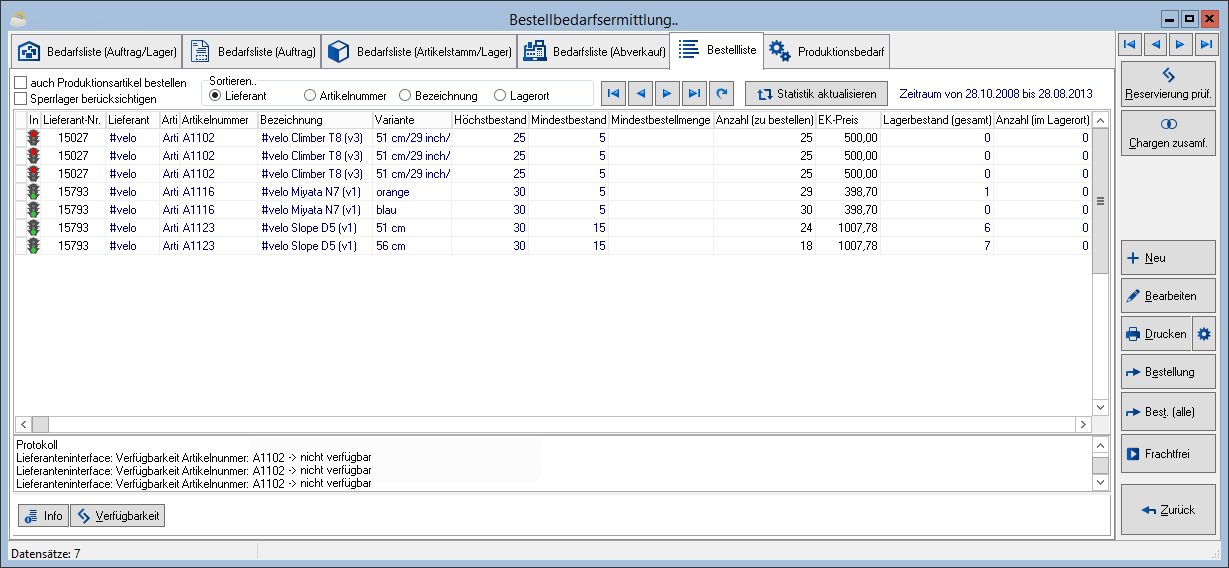
Transaktionen
Pro Kalendermonat steht eine vorgegebene Anzahl von Transaktionen für die verschiedenen Aktionen zur Verfügung.
Je eine Transaktion wird verbraucht für
- die Suche nach Artikeln,
- den Import eines Artikels, sowie
- die Aktualisierung eines Artikels.
Sind die verfügbaren Transaktionen verbraucht, können weitere Transaktionspakete hinzugebucht werden.
Für Händler, die mit e-vendo arbeiten, sind Bestellungen bei Lieferanten über eConnect kostenfrei.
Transaktionsstatistik
Im Bereich Konfiguration > System befindet sich die ❯Transaktionsstatistik, in der u.a. alle Aktionen, die über eConnect ausgeführt wurden, protokolliert werden.
Diese Daten können weder manipuliert noch entfernt werden.
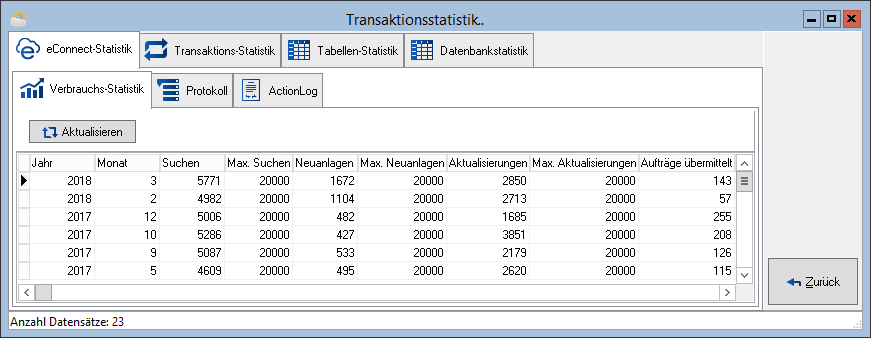
Im Reiter eConnect-Statistik existieren drei Unterreiter:
- Verbrauchs-Statistik
- Hier werden für jeden Kalendermonat die bisher verbrauchten und insgesamt vorhandenen eConnect-Transaktionen, nach Monaten und Jahren absteigend sortiert, aufgelistet.
- Protokoll
- In diesem Reiter befindet sich eine Übersicht über die tatsächlich getätigten Aktionen, zusammen mit Datum/Uhrzeit und Artikelnummer sowie der Nummer des Mitarbeiters, der diese Aktionen ausgeführt hat.
- folgende Aktionen sind werden protokolliert:
- Search: eine Suche nach Artikeln
- Insert: ein Import eines Artikels
- Update: eine Artikelaktualisierung
- Order: eine übermittelte Bestellung
- Action-Log
- Hier wird die Kommunikation über eConnect genauer protokolliert. Die hier vorfindbaren Informationen sind hauptsächlich für Debugging und den Support relevant.
Massendatenänderung
Im Modul ❯Massendatenänderung befindet sich ebenfalls ein Reiter eConnect:
Hier ist es möglich, massenhaft Daten über eConnect zu aktualisieren und/oder den Automatismus für diese Aktionen zu aktivieren.
Auf der linken Seite befindet sich eine Liste aller Lieferanten, für die in der Adressenverwaltung im ❯Reiter Faktura (Kred.) das eConnect-Interface initialisiert wurde.
Alle eConnect Artikeldaten aktualisieren
- Dieser Button sorgt für ein Update jeglicher Artikel, die über eConnect aktualisierbar und bereits im System vorhandenen sind.
- Folglich müssen die Lieferanten entsprechend eingerichtet sein.
eConnect für Lieferant aktualisieren
- Bei dieser Funktion werden nur die Artikeldaten des aktuell auf der linken Seite markierten Lieferanten aktualisiert.
Alle eConnect Bestände aktualisieren
- Die Nutzung dieser Funktion sorgt dafür, dass die Bestände aller Artikel (die bereits im System vorhanden sind) der auf der linken Seite angezeigten Lieferanten aktualisiert werden.
eConnect Bestand aktualisieren
- Bei dieser Funktion werden nur diejenigen Artikelbestände aktualisiert, deren Lieferant aktuell auf der linken Seite des Moduls markiert ist.
eConnect Artikel-Update (Stichtag)
- Diese Funktion aktualisiert alle Artikel, die bis zu einem einzutragenden Stichtag vom Lieferanten eine Aktualisierung erfahren haben.
- Diese Checkbox erlaubt die ❯automatische Artikelaktualisierung via eConnect.
- Damit diese Funktion durchgeführt wird, muss zusätzlich im ❯Reiter "Faktura (Kred.)" der Lieferanten die "Automatik-Option" aktiviert sein.
- Sind diese beiden Optionen aktiviert, bitten wir Sie, den e-vendo Support zu kontaktieren, um die eConnect-Automatik auf unseren Servern einzurichten.